Page 1

BlackBerry Torch 9810
Smartphone
用户指南
版本: 7.1
Page 2

SWD-1817681-0112095309-011
Page 3

内容
快速帮助....................................................................................................... 7
入门:您的智能手机............................................................................................. 7
热门话题....................................................................................................... 20
常用提示....................................................................................................... 24
常见故障排除................................................................................................... 31
提示和快捷方式................................................................................................. 35
提示:快速操作................................................................................................. 35
提示:延长电池寿命............................................................................................. 36
提示:查找应用程序............................................................................................. 37
提示:为您的音乐、图片、视频、文件释放空间..................................................................... 37
提示:释放空间以优化智能手机的性能............................................................................. 38
提示:更新软件................................................................................................. 39
提示:保证信息安全............................................................................................. 39
提示:管理指示符............................................................................................... 40
电话快捷方式................................................................................................... 40
消息快捷方式................................................................................................... 41
文件和附件快捷方式............................................................................................. 42
物理键盘的键入快捷方式......................................................................................... 43
触摸屏键盘的键入快捷方式....................................................................................... 43
媒体快捷方式................................................................................................... 44
浏览器快捷方式................................................................................................. 45
搜索快捷方式................................................................................................... 46
地图快捷方式................................................................................................... 46
日历快捷方式................................................................................................... 47
故障排除:快捷方式............................................................................................. 47
电话........................................................................................................... 48
如何操作:电话................................................................................................. 48
提示:电话..................................................................................................... 63
个性化:电话................................................................................................... 64
故障排除:电话................................................................................................. 67
声控命令....................................................................................................... 70
如何操作:声控命令............................................................................................. 70
故障排除:声控命令............................................................................................. 72
消息........................................................................................................... 73
入门:消息应用程序............................................................................................. 73
如何操作:消息应用程序......................................................................................... 74
Page 4

电子邮件....................................................................................................... 77
信息........................................................................................................... 94
紧急提醒消息................................................................................................... 102
PIN 消息....................................................................................................... 103
附件........................................................................................................... 107
消息的安全选项................................................................................................. 111
文件和附件..................................................................................................... 121
如何操作:文件................................................................................................. 121
提示:文件..................................................................................................... 127
故障排除:文件................................................................................................. 127
媒体........................................................................................................... 129
入门:媒体..................................................................................................... 129
如何:媒体..................................................................................................... 130
提示:媒体..................................................................................................... 144
故障排除:媒体................................................................................................. 145
铃声,声音和提醒............................................................................................... 149
如何操作:铃声、声音和提醒..................................................................................... 149
故障排除:铃声、声音和提醒..................................................................................... 152
浏览器......................................................................................................... 153
如何操作:浏览器............................................................................................... 153
提示:浏览器................................................................................................... 164
个性化:浏览器................................................................................................. 165
故障排除:浏览器............................................................................................... 166
日历........................................................................................................... 167
入门:日历..................................................................................................... 167
如何操作:日历................................................................................................. 168
提示:日历..................................................................................................... 175
个性化:日历................................................................................................... 176
故障排除:日历................................................................................................. 176
联系人......................................................................................................... 178
入门:联系人................................................................................................... 178
如何操作:联系人............................................................................................... 179
个性化:联系人................................................................................................. 186
故障排除:联系人............................................................................................... 188
时钟........................................................................................................... 189
Page 5

入门:时钟..................................................................................................... 189
如何操作:时钟................................................................................................. 189
个性化:时钟................................................................................................... 192
故障排除:时钟................................................................................................. 193
任务和记事..................................................................................................... 194
创建任务或记事................................................................................................. 194
发送任务或记事................................................................................................. 194
更改或删除任务或记事........................................................................................... 194
更改任务状态................................................................................................... 194
隐藏已完成的任务............................................................................................... 195
显示日历中的任务............................................................................................... 195
同步任务和记事................................................................................................. 195
关于类别....................................................................................................... 196
将联系人、任务或记事分类....................................................................................... 197
为联系人、任务或记事创建类别................................................................................... 197
关闭在删除项目之前弹出确认提示的功能........................................................................... 197
键入........................................................................................................... 198
如何操作:键入................................................................................................. 198
提示:键入..................................................................................................... 206
个性化:键入................................................................................................... 207
故障排除:键入................................................................................................. 209
键盘........................................................................................................... 210
如何操作:键盘................................................................................................. 210
故障排除:键盘................................................................................................. 212
语言........................................................................................................... 214
如何操作:语言................................................................................................. 214
故障排除:语言................................................................................................. 216
屏幕显示....................................................................................................... 217
如何操作:屏幕显示............................................................................................. 217
个性化:屏幕显示............................................................................................... 220
故障排除:屏幕显示............................................................................................. 222
GPS 技术....................................................................................................... 223
入门:GPS 技术................................................................................................. 223
如何操作:GPS 技术............................................................................................. 223
故障排除:GPS 技术............................................................................................. 225
Page 6

指南针......................................................................................................... 226
入门:指南针................................................................................................... 226
如何操作:指南针............................................................................................... 226
个性化:指南针................................................................................................. 227
故障排除:指南针............................................................................................... 227
地图........................................................................................................... 228
如何操作:地图................................................................................................. 228
提示:地图..................................................................................................... 231
个性化:地图................................................................................................... 231
故障排除:地图................................................................................................. 232
应用程序....................................................................................................... 233
入门:应用程序................................................................................................. 233
如何操作:应用程序............................................................................................. 234
提示:应用程序................................................................................................. 236
故障排除:应用程序............................................................................................. 238
BlackBerry Device Software..................................................................................... 241
如何操作:BlackBerry Device Software........................................................................... 241
故障排除:BlackBerry Device Software........................................................................... 242
管理连接....................................................................................................... 244
移动网络....................................................................................................... 244
Wi-Fi 技术..................................................................................................... 251
移动热点模式................................................................................................... 261
入门:移动热点模式............................................................................................. 261
如何:移动热点模式............................................................................................. 261
故障排除:移动热点模式......................................................................................... 264
蓝牙技术....................................................................................................... 266
入门:蓝牙技术................................................................................................. 266
如何操作:蓝牙技术............................................................................................. 267
故障排除:蓝牙技术............................................................................................. 273
智能配件....................................................................................................... 276
关于智能配件应用程序........................................................................................... 276
设置新底座..................................................................................................... 276
更改底座配置文件............................................................................................... 276
删除保存的底座配置文件......................................................................................... 277
Page 7

电源和电池..................................................................................................... 278
入门:电源和电池............................................................................................... 278
如何操作:电源和电池........................................................................................... 278
存储空间和媒体卡............................................................................................... 281
如何操作:存储空间和媒体卡..................................................................................... 281
提示:存储空间和媒体卡......................................................................................... 284
故障排除:存储空间和媒体卡..................................................................................... 286
搜索........................................................................................................... 287
如何操作:搜索................................................................................................. 287
提示:搜索..................................................................................................... 290
故障排除:搜索................................................................................................. 291
SIM 卡......................................................................................................... 292
入门:SIM 卡................................................................................................... 292
如何操作:SIM 卡............................................................................................... 292
安全性......................................................................................................... 295
入门:安全性................................................................................................... 295
如何操作:安全性............................................................................................... 297
提示:安全性................................................................................................... 321
故障排除:安全性............................................................................................... 322
服务预订和诊断报告............................................................................................. 324
接受、删除或恢复服务预订....................................................................................... 324
运行诊断报告................................................................................................... 324
设置诊断报告的默认收件人....................................................................................... 324
查找智能手机的型号以及 BlackBerry Device Software 的版本....................................................... 325
我无法运行或提交诊断报告....................................................................................... 325
同步........................................................................................................... 326
如何操作:同步................................................................................................. 326
故障排除:同步................................................................................................. 328
辅助功能选项................................................................................................... 330
入门:辅助功能................................................................................................. 330
如何操作:辅助功能............................................................................................. 330
计算器......................................................................................................... 335
使用计算器..................................................................................................... 335
转换度量单位................................................................................................... 335
Page 8

词汇表......................................................................................................... 336
法律声明....................................................................................................... 341
Page 9

用户指南
快速帮助
入门:您的智能手机
找到应用程序和指示符的相关信息,以及关于 BlackBerry 智能手机按键功能的信息。
您的 BlackBerry 智能手机一览
快速帮助
BlackBerry 7.1 中的新功能
BlackBerry 7.1 通过采用新功能和创新应用程序来增强 BlackBerry 的使用体验。
Wi-Fi 呼叫
如果您的无线服务提供商支持 Wi-Fi 呼叫且您订阅了此服务,则您可以通过 Wi-Fi 网络拨打和接听电话。 有关详细
信息,请参阅 Wi-Fi 呼叫, 257。
移动热点模式
打开移动热点模式时,您可将智能手机用作移动热点,以便其他 Wi-Fi 设备使用智能手机上的移动网络连接。 有关详
细信息,请参阅 移动热点模式, 261。
在移动热点模式下使用智能手机之前,请先阅读 www.blackberry.com/docs/smartphones 上的最新安全和产品信息。
紧急提醒消息
如果您的无线服务提供商或组织已加入 CMAS,则会在您的智能手机上收到紧急提醒消息(总裁提醒消息、威胁到生命
安全的紧迫消息,以及琥珀色提醒消息)。 有关详细信息,请参阅 紧急提醒消息, 102。
7
Page 10

用户指南
快速帮助
BlackBerry 7 中的新功能
BlackBerry 7 包括一些令人激动的新功能和服务,以及对现有功能的一些增强功能。
BlackBerry ID
BlackBerry ID 是您创建的电子邮件和密码,能方便您访问 BlackBerry 产品和服务。 创建您的 BlackBerry ID 后,
您可以登录任何支持 BlackBerry ID 的 BlackBerry 产品。 例如,利用 BlackBerry ID,您可以管理从 BlackBerry
App World 店面下载的应用程序,并在切换智能手机时保留您下载的应用程序。 有关详细信息,请参阅 关于
BlackBerry ID, 8。
语音搜索
您要查找什么呢? 您现在可以在您的 BlackBerry 智能手机和 Internet 上用语音搜索帮助、联系人、文档、图片、
视频和更多。 有关详细信息,请参阅 使用语音搜索搜索项目, 287。
主屏幕自定义
通过隐藏您不常用的面板及隐藏特定面板或所有面板中的图标,进一步自定义主屏幕。 有关详细信息,请参阅 显示或
隐藏主屏幕面板, 17 和 显示、隐藏或查找应用程序图标, 18。
指南针应用程序
轻松确定与地球磁极或正北相关的方向。 您也可以将指南针与基于位置应用程序(例如地图应用程序)配合使用,根
据坐标查找方向。 有关详细信息,请参阅 指南针, 226。
非接触式电话接听
当您使用 蓝牙® 耳机或有线耳机时,无需用手就能接听电话。 现在,您可以设置智能手机在 5 秒后自动接听电话。
有关详细信息,请参阅 更改使用耳机应答呼叫的方式, 61。
蓝牙增强功能
现在,有了 蓝牙 技术,您可以一次发送多张图片。 有关详细信息,请参阅 发送文件, 108。
使用 蓝牙 技术,可方便地发送和接收联系人卡片(也称 vCard),并将所接收的联系人卡片保存到您智能手机的联系
人列表中。 有关详细信息,请参阅 使用 蓝牙 技术发送联系人卡片, 181。
视频增强功能
以 HD (720 x 1280)格式录制和播放视频。 有关详细信息,请参阅 更改视频大小和格式, 138。
现在,您可按横向或纵向视图录制和播放全屏大小的视频。
图片增强功能
当您以 JPEG 和 PNG 格式旋转图片时,图片会自动保存到旋转视图中。
可按从新到旧(或从旧到新)的顺序将图片排序,以按照片拍摄的顺序观看幻灯片。
现在,您可以在幻灯片播放中使用滑动、缩放和平移等转换方式来查看图片。 有关详细信息,请参阅 更改幻灯片选
项, 143。
关于 BlackBerry ID
BlackBerry ID 可让您轻松访问多种 BlackBerry 产品和服务。 创建 BlackBerry ID 后,即可使用单一电子邮件地址
和密码登录任何支持 BlackBerry ID 的 BlackBerry 产品。 利用 BlackBerry ID,您可以管理从 BlackBerry App
World 店面下载的应用程序,并在切换智能手机时保留您下载的应用程序。
8
Page 11

用户指南
在设置 BlackBerry 智能手机时,您可能需要创建一个 BlackBerry ID。 您也可以从使用 BlackBerry ID 的计算机内
部或通过访问 www.blackberry.com/blackberryid 来创建 BlackBerry ID 。
如果在一断时间内没有使用应用程序,某些支持 BlackBerry ID 的服务及应用程序可能需要您重新输入您的登录信
息。 如果您更改了任何 BlackBerry ID 信息、删除了您智能手机上的所有数据,或是更新了智能手机上的 BlackBerry
Device Software,系统还可能会要求您重新输入 BlackBerry ID 登录信息。
相关信息
创建 BlackBerry ID, 235
更改您的 BlackBerry ID 信息, 235
快速帮助
访问设置应用程序
设置应用程序能帮助您了解导航和键入,更改选项以个性化 BlackBerry 智能手机,以及设置网络连接,如蓝牙® 连接。
您也可以设置电子邮件地址和社交网络帐户。 第一次打开智能手机时,设置应用程序会自动出现。
1. 如果设置应用程序未自动显示,请在主屏幕或文件夹中单击设置图标。
2. 单击某个部分可更改选项或完成有助于设置选项的简短提示。
重要按键
BlackBerry 智能手机正面的按键
触控板
菜单
退出
发送
终束/电源
• 滑动手指可以在屏幕上移动。
• 按(单击)可选择项目。
• 按住可打开弹出菜单。
• 打开菜单。
• 选择高亮显示的菜单项。
• 按住可快速切换应用程序。
• 返回上一屏幕。
• 关闭菜单。
• 拨打电话。
• 接听电话。
• 结束呼叫。
• 返回主屏幕。
• 按住可打开或关闭 BlackBerry 智能手机。
智能手机顶部的按键
锁定 锁定或解锁屏幕。
9
Page 12

用户指南
智能手机顶部的按键
智能手机右侧的按键
键盘
静音
音量
右快捷键
Shift 改为大写字母。
Alt 在触摸屏键盘上,键入符号或数字。
• 呼叫静音。
• 完全关闭声音。
• 更改音量。
• 按住可播放下一个或者上一个媒体文件。
• 在照相或录制视频之前,按下以放大或缩小。
• 按下可打开相机(如果支持)。 要拍摄照片,请按快捷键。
• 您也可以自定义此键。
快速帮助
Alt 在物理键盘上,键入按键上的备选字符。
符号 在物理键盘上,打开符号列表。
退格/删除 删除上一个字符或选定项目。
输入 选择项目。
免提 在通话时打开或关闭扬声器。
LED 闪烁
BlackBerry 智能手机顶部的 LED 可以呈不同颜色闪烁,以便表示不同的状态。
闪烁的 LED 颜色
绿色 您在无线网络覆盖范围内。 您可打开或关闭此通知。
蓝色 您的智能手机已连接至 蓝牙®设备。 您可打开或关闭此
红 收到新消息并且将选定的情景设置设为通过闪烁 LED 通
10
说明
通知。
知您。 如果您使用的智能手机带智能卡,则表示智能手
机正在访问智能卡上的数据。
Page 13

用户指南
闪烁的 LED 颜色 说明
琥珀色 智能手机的电池电量不足,或智能手机已关闭且正在充电。
您无法关闭电池电量不足的通知。 当打开智能手机时将
关闭充电通知。 如果智能手机已关闭,当电池充满电时,
LED 会固定呈现绿色。
相关信息
打开无线网络覆盖的闪烁 LED 通知, 219
关闭或打开 蓝牙连接通知, 272
快速帮助
图标
应用程序图标
您可以通过单击主屏幕上的图标或主屏幕上的文件夹来访问应用程序。 主屏幕的初始视图仅显示一部分可用应用程序
的图标。 要在主屏幕上查看更多应用程序图标,请单击全部。
取决于您的 BlackBerry 智能手机的型号、系统管理员和无线服务提供商,某些应用程序可能不提供。 您也可从
BlackBerry App World 店面下载某些应用程序。
要查看完整图标指南,请转至 www.blackberry.com/docs/smartphones。 单击您的智能手机型号,然后单击
南
。
设置
图标指
电源和锁定
消息
设置
选项
密码锁
消息
已添加的电子邮件地址 已添加的工作电子邮件地址
企业激活
使用 BlackBerry Enterprise Server 激活工作
电子邮件帐户。
关闭电源
已保存消息
11
Page 14

用户指南
即时消息
快速帮助
信息
应用程序
媒体
即时消息文件夹
BBM
一些应用程序可能出现在此文件夹中,包括您
下载的应用程序。
用于 BlackBerry 智能手机的 Windows Live
Messenger
用于 BlackBerry 智能手机的 AOL Instant
Messenger 服务
用于 BlackBerry 智能手机的 Google Talk 用于 BlackBerry 智能手机的 YYahoo!
Messenger
浏览器
管理连接
地图 帮助
密码管理器 声控拨号
应用程序文件夹
一些应用程序可能出现在此文件夹中,包括您
下载的应用程序。
媒体文件夹
视频
个人管理器
12
图片 音乐
铃声 语音消息
相机 摄像机
语音消息录音机 播客
Page 15

用户指南
文件
快速帮助
联系人 日历
任务 记事簿
时钟 计算器
Documents To Go
社交网络和移动购物
BlackBerry App World
用于 BlackBerry 智能手机的 Facebook 用于 BlackBerry 智能手机的的 Twitter
BlackBerry Device Software 更新
用于 BlackBerry Device Software 的软件更
新可用。
已准备好安装用于 BlackBerry Device
Software 的软件更新。
声音和提醒
普通情景设置
“大声”情景设置 自定义情景设置
“中等”情景设置 “静音”情景设置
文件
社交订阅源
正在下载用于 BlackBerry Device Software 的
软件更新。
用于 BlackBerry Device Software 的软件更新
已停止。
“仅限电话”情景设置
游戏
“仅振动”情景设置 “关闭所有提醒”情景设置
13
Page 16

用户指南
快速帮助
“游戏”文件夹
一些应用程序可能出现在此文件夹中,包括您
下载的应用程序。
Word Mole
打砖块
主屏幕图标
这些图标是显示在主屏幕顶部的状态指示符。
取决于您的 BlackBerry 智能手机的型号和无线服务提供商,某些图标可能不显示。
新项目
要清除此图标,请打开每个带有该指示符的项。
正在发送数据 社交订阅源应用程序中的新项目
正在接收数据 系统正忙
新 BBM 项目
要清除此图标,请打开每个带有该图标的项。
漫游 未读消息计数
已设定闹钟 未接来电数
BlackBerry App World 店面中有更新
新 BBM Groups 项目
日历提醒数 蓝牙® 技术已开启
Wi-Fi 技术已打开
消息收件箱图标
这些图标表示收件箱中消息的类型或状态。
取决于您的 BlackBerry 智能手机的型号和无线服务提供商,某些图标可能不显示。
未读消息
14
新 BBM 项目
要清除该指示符,请打开每个带有该指示符的聊
天。
Page 17

用户指南
已读消息 BBM 聊天已打开
草稿消息 新 BBM Groups 项目
已归档的消息 新的 RSS 项目
带有附件的消息 正在发送消息
高优先级消息 消息尚未发送
带附件的信息 消息已发送
信息 消息已送达
消息已读
相关信息
隐藏新消息或未读消息指示符, 75
电池电量图标
这些图标显示在主屏幕的顶部,或一些应用程序的屏幕顶部。
快速帮助
满电池电量
电池电量不足
键入图标
当您键入内容时,这些图标显示在屏幕的右上角。
CAP 锁(大写字母锁定)
NUM 锁(数字锁) 当前输入语言
Alt 模式
电话图标
这些图标显示在主屏幕顶部的“电话”应用程序中。
电池正在充电
多次击键模式
15
Page 18

用户指南
日历图标
快速帮助
未接来电 已接来电
已拨电话 语音信箱消息
事件提醒
会议提醒 重复约会的例外
备注
相机图标
这些图标显示在相机屏幕的底部。 您可以单击这些图标。
查看图片
地图标记已关闭 拍摄另一张照片
闪光灯已打开 闪光灯已关闭
自动闪光灯模式 场景模式
摄像机
这些图标显示在摄像机屏幕的底部。 您可以单击这些图标。
开始录制
发送视频 重命名视频
重复约会
地图标记已开启
暂停录制
16
删除视频
Page 19

用户指南
您的主屏幕
主屏幕一览
快速帮助
将某图片设置为智能手机壁纸
1. 在主屏幕上,单击媒体图标 > 图片图标。
2. 浏览至某张图片。
3. 按 键 > 设置为壁纸。
相关信息
我的显示屏发生变化, 222
在主屏幕或收藏夹面板中添加快捷方式
您可以添加快捷方式,以便快速访问您常用的网站、联系人、应用程序、文件、播客频道或媒体类别。
1. 浏览到网站或高亮显示要创建快捷方式的项目。
2. 按 键 > 添加到主屏幕。
• 要更改快捷方式的名称,请键入一个新名称。
• 要更改快捷方式出现的位置,请更改位置字段。
• 要将快捷方式添加至您的“收藏夹”面板,请选中标记为收藏复选框。
3. 单击添加。
显示或隐藏主屏幕面板
1. 在主屏幕中,按 键 > 管理面板。
2. 选择或清除每个面板的复选框。
17
Page 20

用户指南
3. 按 键 > 保存。
显示、隐藏或查找应用程序图标
您可能无法隐藏某些应用程序图标,具体取决于主题。 您还可隐藏可选 BlackBerry Device Software 更新。
在主屏幕或文件夹中,执行任何以下操作:
• 要查看全部应用程序图标,请在导航栏上,单击全部。
• 要隐藏应用程序图标,请高亮显示图标。 按 键 > 隐藏图标。 如果此图标显示在其他面板,则您可以隐
藏全部面板中的图标或仅隐藏当前面板中的图标。
• 要显示所有隐藏的应用程序图标,请按 键 > 显示所有图标。
• 要停止隐藏应用程序图标,请高亮显示图标。 按 键 > 取消隐藏图标。
• 要隐藏 图标,请单击选项图标。 单击设备 > 软件更新。 高亮显示该软件版本。 按 键 > 隐藏。
• 要显示所有隐藏的 BlackBerry Device Software 更新,请单击选项图标。 单击设备 > 软件更新。 按
键 > 全部显示。
相关信息
我的显示屏发生变化, 222
移动应用程序图标
1. 在主屏幕或应用程序文件夹中,高亮显示某个应用程序图标。
2. 按 键。
• 要将应用程序图标移至主屏幕上的不同位置,单击移动。 单击新的位置。
• 要将应用程序图标移入应用程序文件夹,单击移至文件夹。 单击应用程序文件夹。
• 要将应用程序图标移出应用程序文件夹,单击移至文件夹。 单击主屏幕或者应用程序文件夹。
快速帮助
更改所下载应用程序要出现的位置
为更便于查找您下载的应用程序,您可将应用程序设置成出现在指定文件夹(包括您创建的文件夹)中。
1. 在主屏幕中,按 键 > 选项。
2. 更改下载文件夹字段。
3. 按 键 > 保存。
更改主题
1. 在主屏幕或文件夹中,单击选项图标。
2. 单击显示 > 屏幕显示。
3. 在主题部分中,单击主题。
4. 单击激活。
要删除主题,请单击该主题。 单击删除。
相关信息
关于使用 BlackBerry App World 下载应用程序, 21
18
Page 21

用户指南
我的显示屏发生变化, 222
设置主屏幕中显示的图标数量
1. 在主屏幕或文件夹中,单击选项图标。
2. 单击辅助功能。
3. 更改主屏幕网格布局字段。
4. 按 键 > 保存。
更改在主屏幕上键入时发生的情况
您可能无法使用快捷键打开应用程序,具体取决于键入和输入语言。
1. 在主屏幕中,按 键 > 选项。
• 要在主屏幕上键入时搜索 BlackBerry 智能手机或 Internet,请将通过键入启动字段更改为通用搜索。
• 要在按快捷键时打开应用程序,请将通过键入启动字段更改为应用程序快捷键。
2. 按 键 > 保存。
添加当智能手机锁定时出现的消息
1. 在主屏幕或文件夹中,单击选项图标。
2. 单击显示 > 锁定屏幕上的消息。
3. 键入您希望在智能手机锁定时出现在屏幕上的消息。
4.
按 键 > 保存。
快速帮助
相关信息
锁定或解锁智能手机, 23
功能可用性
以下项将影响 BlackBerry 智能手机功能的可用性。 讨论的功能仅用作示例,并不包括智能手机上每一个可用或不可
用的功能。
智能手机型号
GPS、相机和摄像机以及网络连接选项等功能取决于您的智能手机型号。 要查找您智能手机型号的功能规格,请访问
www.blackberry.com/go/devices。
无线服务计划和无线服务提供商
您必须通过无线服务提供商购买或更改无线服务计划。 短信收发、位置服务和某些电话功能等功能取决于无线服务提
供商的产品。
使用电话应用程序以及发送和接收短信时,需要带电话或语音的无线服务计划。 使用浏览器服务和即时消息收发应用
程序以及收发电子邮件和 PIN 消息时,需要用到含数据的无线服务计划。 无线服务计划可能影响您可以下载的应用程
序以及下载应用程序的方式。
有关消息服务计划的信息,请与无线服务提供商联系。
BlackBerry Internet Service 和 BlackBerry Enterprise Server
19
Page 22

用户指南
拥有数据计划后,您必须设置电子邮件地址或第三方即时消息收发帐户,然后才能收发电子邮件、使用第三方即时消息
收发应用程序,以及使用某些浏览器选项。
如果您是个人用户,在设置电子邮件地址或即时消息帐户时,您需要将其与 BlackBerry Internet Service 关联。
如果您是公司用户,系统管理员会通过将电子邮件帐户与 BlackBerry Enterprise Server 关联来设置它。 系统管理
员可能还会设置用于确定设备上可用功能和设置的选项,以及您是否可以添加或更新应用程序。 您可查看系统管理员
在智能手机上安全选项中设置的 IT 策略。
无线网络
智能手机连接的无线网络可能影响某些功能的可用性。 根据无线服务提供商和可用漫游选项,将提供不同的无线网
络。 某些无线网络不支持呼叫阻止、呼叫转移或小区广播等功能。 有关详细信息,请与无线服务提供商联系。
区域
使用 BlackBerry App World 店面,您可能有添加或更新应用程序的选项,这取决于您所在地区。 您也可以选择从网
页或应用程序中下载应用程序。 特定应用程序的可用性因地区而异。
相关信息
查找更多信息, 20
BlackBerry Device Software, 241
查看您的智能手机可以连接哪种无线网络, 245
快速帮助
查找更多信息
• 关于智能手机的帮助:在用户指南中查找关于您的 BlackBerry 智能手机的分步说明。 在主屏幕或应用程序菜单中
单击帮助。
• www.discoverblackberry.com:查找适用于您智能手机的软件、应用程序和配件。
• 无线服务提供商网站:查找关于无线网络或无线服务计划的信息。
热门话题
BlackBerry 智能手机用户已提出建议! 此处介绍有关如何操作智能手机的重要问题。
设置电子邮件地址
1. 在主屏幕中,单击设置图标。
2. 从设置部分中,单击电子邮件帐户图标。
3. 按屏幕上的说明设置您的电子邮件地址。 正确设置了电子邮件地址后,您将收到确认邮件。 要查看和管理您的电
子邮件,请在主屏幕上单击
注: 在某些情况下,您可能会看到以下选项。 如果是这样,请选择其中一个选项。
• Internet 邮件帐户:使用此选项可将 BlackBerry 智能手机与一个或多个现有电子邮件地址(如 Windows Live
Hotmail)关联,或为您的智能手机创建新电子邮件地址。
• 企业帐户:如果系统管理员为您提供了企业激活密码,使用此选项可将您的智能手机与您使用 BlackBerry
Enterprise Server 的工作电子邮件帐户关联。
20
消息图标。
Page 23

用户指南
如果要尝试设置 Internet 电子邮件帐户(如 Windows Live Hotmail 或 Google Mail)或为智能手机设置新电子邮件
地址,且未看到此选项,请与系统管理员或无线服务提供商联系。
相关信息
通过无线网络手动同步电子邮件, 77
快速帮助
添加或更改签名
可能不支持此功能,具体取决于您的无线服务计划。
1. 在主屏幕中,单击消息图标。
2. 按 键 > 选项。
• 对于工作电子邮件帐户,请单击电子邮件首选项。 如果出现消息服务字段,请将该字段更改为相应的电子邮件
帐户。 如果没有选中
• 对于个人电子邮件帐户,请单击电子邮件帐户管理。 单击电子邮件帐户。 单击编辑。
3. 键入签名。
4. 按 键 > 保存。
发送的电子邮件中将添加签名。
使用自动签名复选框,请将其选中。 将光标放置在出现的字段中。
关于使用 BlackBerry App World 下载应用程序
使用 BlackBerry App World 店面,您可以搜索及下载游戏、主题、社交网络应用程序、个人工作效率应用程序等。 使
用现有的 PayPal 帐户,您可以通过无线网络购买应用程序并将其下载到您的智能手机。
如果您的智能手机尚未安装 BlackBerry App World,可在 www.blackberryappworld.com 站点进行下载。 有关使用
BlackBerry App World 管理应用程序的详细信息,请单击
BlackBerry App World 图标。 按 键 > 帮助。
BlackBerry App World™ 店面上可能会有供您添加或更新应用程序的选项,这取决于您的无线服务提供商和地区。 您
还可以从网页(尝试从 BlackBerry 智能手机访问 mobile.blackberry.com)或从无线服务提供商下载应用程序。 通
过无线网络添加或使用应用程序时,可能需要支付数据费用。 有关详细信息,请与无线服务提供商联系。
在智能手机和计算机之间传输文件
1. 使用 USB 电缆将 BlackBerry 智能手机连接至计算机。
2. 在智能手机上显示的对话框中,选择以下文件传输选项之一:
• 如果要传输大多数类型的文件,请单击 USB 驱动器。
• 如果要同步受 DRM 保护的媒体文件,请单击同步媒体。
3. 如有必要,请键入您的智能手机密码。 您的智能手机在计算机上显示为驱动器。
4. 在计算机上,请执行以下操作之一:
• 将文件从计算机中某位置拖到智能手机中的文件夹。
• 将文件从智能手机中的文件夹拖到计算机中某位置。
要查看传输到智能手机的文件,请断开智能手机与计算机的连接并查找文件。
相关信息
21
Page 24

用户指南
关于传输和同步文件, 129
快速帮助
关于将智能手机用作绳系调制解调器
您可以共享 BlackBerry 智能手机上的 Internet 连接,具体取决于您的无线服务计划或系统管理员。 例如,当您旅
行时,可在膝上型电脑或平板机上利用智能手机的 Internet 连接来访问 Internet。
要将智能手机用作膝上型电脑的绳系调制解调器,必须使用 USB 电缆将智能手机与膝上型电脑连接,并打开
BlackBerry Desktop Software。 要将智能手机用作 BlackBerry PlayBook 平板机的绳系调制解调器,则必须通过蓝
牙® 技术将智能手机与平板机配对。
将智能手机用作调制解调器时,您可能无法使用智能手机的电话应用程序,消息收发应用程序,或使用 Internet 的应
用程序。 要收到来电,必须先关闭智能手机的绳系 Internet 连接。
有关绳系的详细信息,请参阅 BlackBerry PlayBook 平板机或 BlackBerry Desktop Software 的帮助。
将联系人从 SIM 卡复制到联系人列表
可能不支持此功能,具体取决于您的无线服务提供商和无线网络。
1. 在联系人列表中,按 键 > SIM 电话簿。
2. 按 键 > 全部复制到联系人。
注: 如果您尝试复制的联系人电话号码与联系人列表中现有的联系人电话号码完全相同,BlackBerry 智能手机不会复
制该 SIM 卡联系人。
更改您的铃声、通知、提醒消息或提醒
在任何声音情景设置中,您可将铃声或通知音更改为存储在 BlackBerry 智能手机的内置媒体存储或者媒体卡内的音频
文件。 您也可以更改通话期间的音量和通知以及所有情景设置的 LED 和振动。 无法更改“关闭所有提醒”情景设置。
1. 在主屏幕中,单击声音和提醒情景设置图标。
2. 单击更改声音和提醒 > 选定情景设置的声音。
• 要更改您的铃声或铃声音量,请单击电话。
• 要更改通知或提醒,请单击以展开小节。 单击选项。
3. 在铃声、通知音或提示音字段中,执行以下操作之一:
• 单击铃声。
• 要使用智能手机或媒体卡上的歌曲,请单击所有音乐。 查找并单击歌曲。
• 要使用您录制的语音消息,请单击所有语音消息。 查找并单击语音消息。
• 要使用预装提醒,请单击所有提醒。 查找并单击提醒。
4. 按 键 > 保存。
相关信息
我无法更改智能手机响铃的次数, 68
添加或删除联系人提醒, 150
声音和提醒情景设置图标, 149
22
Page 25

用户指南
快速帮助
查看地图上的地点
1. 在主屏幕中,单击地图图标。
2. 按 键 > 查找位置。
• 要搜索兴趣点,如商家或地标,请在查找商店、咖啡屋等字段中键入兴趣点的信息。 高亮显示兴趣点。
• 要查看新位置,请在查找地址字段中键入地址。 高亮显示地点。
• 要查看联系人的位置,请在查找商店、咖啡屋等字段中键入联系人姓名。 高亮显示联系人信息。
• 要查看收藏位置,在收藏夹部分,高亮显示位置。
3. 按 键 > 查看地图。
如果您查看的地点不是您的当前地点,要查看从当前地点到该地点的路线,请按 键 > 导航到此处。 您的
BlackBerry 智能手机必须有内置 GPS 接收器或者与蓝牙® GPS 接收器配对后才能执行此任务。
锁定或解锁智能手机
您可以锁定屏幕,以免意外按到屏幕或拨打电话,如果您设置了 BlackBerry 智能手机密码,也可使用密码锁定智能手
机。
执行以下操作之一:
• 要锁定屏幕,请按 键(位于智能手机左上方)。
• 要将屏幕解锁,请打开滑盖或再按一次 键。
• 要使用密码锁定智能手机,请在主屏幕或文件夹中,单击 图标。
• 要将智能手机解锁,请输入密码。 在键盘上按 键。
相关信息
设置或更改您的智能手机密码, 295
重要按键, 9
打开或关闭飞行模式
在某些地方您可能需要关闭网络连接,如在飞机上或在医院里。 有关详细信息,请参阅
用于您的 BlackBerry 智能手机)。
在主屏幕中,单击屏幕顶部的连接区域,或单击管理连接图标。
• 要打开飞行模式,请单击全部关闭。
• 要关闭飞行模式,请单击恢复连接。
相关信息
打开或关闭数据服务或者设置漫游选项, 247
打开、关闭或检查网络连接的状态, 245
《安全和产品信息》
手册(适
23
Page 26

用户指南
快速帮助
常用提示
通过这些快速提示节省时间,并实现最佳效率。
提示:查找应用程序
在主屏幕中搜索文件夹。 某些应用程序位于主屏幕的文件夹中。 单击文件夹可查
看其中包含哪些应用程序。
在主屏幕上显示所有隐藏的应用程序。
搜索应用程序。
验证是否安装了应用程序。 在主屏幕或文件夹中,单击选项图标。 单击设备 > 应用
在主屏幕中,按 键 > 显示所有图标。 要取消隐
藏应用程序,将其高亮显示,然后按 键 > 取消隐
藏图标。 如果图标隐藏在其他面板中,您可以取消隐藏
全部面板中的图标或仅取消隐藏当前面板中的图标。 如
果菜单中没有显示显示所有图标,则视图中没有隐藏的应
用程序。
在主屏幕中,开始键入应用程序名称。
程序管理。 如果应用程序已列出,则表示该应用程序已
安装到 BlackBerry 智能手机上。
提示:管理指示符
指示符用来提醒您有新内容或更新内容(如新消息、语音信箱消息或订阅源)或用于告知您某些事物的状态(如电池或
网络连接)。 指示符通常出现在应用程序图标上、应用程序内的新内容中,以及主屏幕的顶部。
有关指示符的完整列表,请访问:www.blackberry.com/docs/smartphones。 单击您的智能手机型号,然后单击
指南
。
删除新条目指示符
删除未读消息指示符 。
24
。
打开具有此指示符的所有条目。 例如,要从消息图标中
将之删除,请单击此图标。
在消息应用程序中,执行以下一项或多项操作:
• 通过单击消息将其全部打开。 如果在收件箱中找不到
所有未读消息,请在消息文件夹中搜索。
• 将消息标记为已读。 高亮显示消息。 按 键 >
标记为已读。
图标
Page 27

用户指南
快速帮助
• 将某个日期之前的所有消息均标记为已读。 高亮显示
日期字段。 按 键 > 将此前消息标记为已读。
标识指示符。
• 通过查看指示符所指代的应用程序图标,就能标识指
示符。 要查看 BlackBerry 智能手机上应用程序的完
整列表及其图标,请在主屏幕或文件夹中单击选项图
标。 单击设备 > 应用程序管理。
提示:更新软件
BlackBerry Device Software 和 BlackBerry Desktop Software 更新会定期对外发布,您可以通过计算机或智能手机
来更新软件。 Research In Motion 建议您定期创建备份文件,并将文件保存到计算机上,尤其在更新任何软件之前更
要如此。 当智能手机意外丢失、被盗或损坏时,计算机上保存的当前备份文件能让您恢复智能手机数据。
查看是否存在可通过网络下载的更新版 BlackBerry
Device Software 。
通过计算机更新 BlackBerry Device Software 。 从计算机访问 www.blackberry.com/update。 单击检查
将 BlackBerry Desktop Software 设为自动检查更新。 有关说明,请参阅 BlackBerry Desktop Software 中的
更新 BlackBerry Desktop Software 。 访问 www.blackberry.com/desktopsoftware。
可能不支持此功能,具体取决于您的智能手机型号。 在
主屏幕或文件夹中,单击选项图标。 单击设备 > 软件更
新。
更新。 将智能手机连接至计算机。
帮助。
提示:快速操作
有关完整说明,请单击底部相关信息下的链接。
访问常用选项
连接。
在主屏幕中查看所有应用程序和文件夹,或将面板最小化
并查看墙纸
切换到其他应用程序。
使用快捷键打开应用程序。 按下 BlackBerry 智能手机侧面的快捷键。
,如设置闹钟、查看通知、打开或关闭网络
高亮显示并单击主屏幕顶部的区域。
在导航栏中,单击全部。
按住 键。 单击应用程序。
注: 其他应用程序可能仍在后台运行。
注: 您可以自行定义快捷键对应的应用程序。
25
Page 28

用户指南
使用工具栏。 工具栏在大部分应用程序中都可用,且显示在屏幕底部。
例如,可在消息列表中的工具栏上单击图标,以快速搜索
消息列表、编写电子邮件,以及删除选定消息。 要查看
工具栏图标的说明,请触摸并按住该图标。
使用弹出菜单。 弹出菜单提供各种常用的可用操作,并会显示在屏幕中央。
例如,您可以使用消息中的弹出菜单归档、转发或答复消
息。 要打开弹出菜单,请触摸并按住屏幕,或按住触控
板。 要选择菜单项,请点按图标或单击触控板。
切换到收藏夹、媒体、下载和常用面板。 在主屏幕中,高亮显示导航栏中的全部并在触控板上左右
滑动手指。
将应用程序添加到收藏夹面板中。
更改主屏幕的选项,如墙纸。
接听来电或将屏幕解锁。 打开滑盖。
相关信息
更改在主屏幕上键入时发生的情况, 19
为快捷键分配应用程序, 211
让应用程序在后台运行并切换至另一个应用程序, 235
在主屏幕或文件夹中高亮显示应用程序。 按 键>
标记为收藏。
在主屏幕中,按 键 > 选项。
快速帮助
提示:延长电池寿命
有关完整说明,请单击底部相关信息下的链接。
完成后关闭应用程序。
在不用时关闭网络连接。 在主屏幕中,单击屏幕顶部的连接区域,或单击管理连接
如果您的 BlackBerry 智能手机支持 Wi-Fi,请在无线覆
盖范围不足的区域使用 Wi-Fi。
将智能手机设置为自动打开或关闭。 在主屏幕或文件夹中,单击选项图标。 单击设备 > 自动
关闭不用的浏览器标签。
将背光灯设置为只持续短暂时间后就降低亮度。 在主屏幕或文件夹中,单击选项图标。 单击显示 > 屏幕
26
在应用程序中,按 键并单击关闭或退出。
图标。 单击网络连接以清除复选框。
在主屏幕中,单击屏幕顶部的连接区域,或单击管理连接
图标。 选中 Wi-Fi 复选框。
打开/关闭。
在浏览器中,按 键 > 标签。 高亮显示一个标签
并单击 图标。
显示。
Page 29

用户指南
快速帮助
将振动通知改为声音通知或 LED 通知,将声音通知的音
量调低或者选择一个较短的铃声。
在答复消息中删除之前的文本。
更改播客或社交订阅源应用程序刷新内容的频率。 您的播客或社交订阅源应用程序会定期刷新内容。 您可
如果智能手机带有相机闪光灯,请关闭闪光灯。 在主屏幕中,单击相机图标。 单击屏幕顶部的闪光灯图
保持电池连接清洁。 每隔几个月使用棉签或干布清洁电池和智能手机上的金属
相关信息
在答复消息中删除原始文本, 80
更改您的铃声、通知、提醒消息或提醒, 22
设置背光灯选项, 217
将智能手机设置为自动打开或关闭, 278
打开、关闭或检查网络连接的状态, 245
在主屏幕中,单击声音和提醒情景设置图标。 单击更改
声音和提醒。
在答复消息时,按 键 > 删除原始文本。
在部分这类应用程序中,降低内容刷新的频率。 有关详
细信息,请参阅应用程序的“帮助”。
标,直到闪光灯关闭指示符出现。
连接点。
提示:为您的音乐、图片、视频、文件释放空间
您可以将文件存储到 BlackBerry 智能手机的内置媒体存储或媒体卡上。
检查媒体文件和文档使用了多少存储空间。 在主屏幕中,单击媒体图标。 按 键 > 内存使用。
删除不需要的文件。 在主屏幕或文件夹中,单击文件图标。 查找并高亮显示
某个文件。 按 键 > 删除。
减小所拍摄图片和所记录视频的大小。 在主屏幕上,单击相机图标或媒体图标 > 摄像机图标。 按
键 > 选项。 更改图像大小或视频格式字段。
将文件存储到媒体卡而不是智能手机中。 在主屏幕上,单击相机图标或媒体图标 > 摄像机图标。 按
键 > 选项。 在存储部分,更改存储图片或存储视
频字段。
Research In Motion 建议您定期创建备份文件,并将文件保存到计算机上,尤其在更新任何软件之前更要如此。 当智
能手机意外丢失、被盗或损坏时,计算机上保存的当前备份文件能让您恢复智能手机数据。
相关信息
复制、移动、重命名或删除文件, 124
更改拍摄照片的大小, 140
查看智能手机的可用存储空间, 284
更改智能手机存储日历项的时间期限, 173
27
Page 30

用户指南
让应用程序在后台运行并切换至另一个应用程序, 235
快速帮助
提示:保证信息安全
您只需采取几个简单步骤,就能防止 BlackBerry 智能手机上的信息受到侵害,比如避免使智能手机处于无人操作状
态。
Research In Motion 建议您定期创建备份文件,并将文件保存到计算机上,尤其在更新任何软件之前更要如此。 当智
能手机意外丢失、被盗或损坏时,计算机上保存的当前备份文件能让您恢复智能手机数据。
设置智能手机密码。 在主屏幕或文件夹中,单击选项图标。 单击安全性 > 密
码。
对联系人和文件进行加密。 在主屏幕或文件夹中,单击选项图标。 单击安全性 > 加
密。
将智能手机数据备份到计算机上。 使用 BlackBerry Desktop Software,将智能手机数据备
份到计算机上。 要下载 BlackBerry Desktop Software,
请从计算机访问 www.blackberry.com/desktop 并为计算
机选择相应选项。
将智能手机数据备份到媒体卡中。 在主屏幕中,单击设置图标。 在设置部分中,单击设备
切换 > 保存数据。
相关信息
打开加密, 283
设置或更改您的智能手机密码, 295
电话快捷方式
某些快捷方式可能不会提供,具体取决于您所使用的输入语言。
更改铃声
查看语音信箱 按住 1。
BlackBerry 智能手机放在皮套中时将来电发
送至语音邮件
为联系人设置单键拨号 在主屏幕或电话应用程序中,按住要分配单键拨号的按键。
给电话号码添加分机号
在电话号码字段中键入字母
键入电话号码时插入加号 (+) 按 O。
在通话时打开或关闭扬声器 按 键。
28
在主屏幕上,按 键。 按 键 > 电话铃声。
按住智能手机右侧的降低音量键。
按 键和 X。 键入分机号码。
按 键和该字母键。
Page 31

用户指南
停止使用无线耳机接听电话 按 键。
更改活动电话号码
在主屏幕上,按 键。 在屏幕顶部单击您的电话号码。 单击某
个电话号码。
物理键盘的键入快捷方式
某些快捷方式可能不会提供,具体取决于您所使用的输入语言。
插入句点 (.) 按 键两次。 下一个字母将显示为大写。
在电子邮件地址字段中插入符号 (@) 或句点 (.) 按 键。
使字母变为大写 按住字母键直至出现大写字母。
打开大写锁定
按 键和右 键。 要关闭大写锁定,请按左或
右 键。
快速帮助
键入符号
键入按键上的备选字符
键入重音符或特殊字符 按住字母键,并在触控板上向左或向右滑动手指。 例如,
在文本字段中键入数字
在号码字段中键入数字
打开数字锁定
高亮显示一行文本
按字符高亮显示文本字符
剪切高亮显示文本
复制高亮显示文本
粘贴文本
按 键。 键入符号下方显示的字母。
按 键和该字符键。
要键入 ü,请按住 U 并向左滑动手指直到显示出 ü。 出
现重音符或特殊字符后,松开字母键。
按住 键的同时按数字键。
按数字键。 您不需要按 键。
按 键和左 键。 要关闭数字锁定,请按左或
右 键。
按左或右 键,然后在触控板上向上或向上滑动您
的手指。
按左或右 键,然后在触控板上向左或向右滑动您
的手指。
按左或右 键和 键。
按 键并单击触控板。
按左或右 键并单击触控板。
29
Page 32

用户指南
快速帮助
触摸屏键盘的键入快捷方式
某些快捷方式可能不会提供,具体取决于您所使用的输入语言。 某些快捷方式可能不会提供,具体取决于您所使用的
触摸屏键盘的类型。
显示键盘 点按屏幕底部的文本字段或点按显示键盘图标。
隐藏键盘 触摸键盘顶部并在屏幕上快速向下滑动手指。
插入句点 (.) 点按 键两次。 下一个字母将显示为大写。
在电子邮件地址字段中插入符号 (@) 或句点 (.) 点按 键。
使字母变为大写
打开大写锁定
键入符号
键入重音字符 触摸并按住该字母键。 点按屏幕上出现的重音字符。
在文本字段中键入数字
在号码字段中键入数字
打开数字锁定
移动光标以编辑文本 触摸文本。 您的 BlackBerry 智能手机将在光标周围显
更改输入语言 如果安装了多种输入语言,并且正在使用全键盘,请点按
点按 键。 点按字母键。
触摸并按住 键直到按键上出现锁定指示符。 要关
闭大写锁定,请点按 。
点按 键。 点按 键。 点按符号。
点按 键。 点按数字键。
点按数字键。 您不需要点按 或者 键。
触摸并按住 键直到按键上出现锁定指示符。 要关
闭数字锁定,请点按 键。
示一个框。 要一次一个字符地移动光标,请触摸光标框
并滑动手指。
语言键。 点按某种输入语言。
媒体快捷方式
某些快捷方式可能不会提供,具体取决于您所使用的输入语言。
音频和视频文件
暂停音频或视频文件
恢复播放音频或视频文件
播放下一个音频文件 按住智能手机右侧的提高音量键。
30
按 BlackBerry 智能手机顶部的 键
再按一次 键。
Page 33

用户指南
播放上一个音频文件 按住智能手机右侧的降低音量键。
如果使用耳机,则打开音频增强功能 按提高音量键,直到打开音频增强功能。
图片
放大 按 I
缩小 按 O
向上平移 按 2
向下平移 按 8
向右平移 按 6
向左平移 按 4
旋转 按 L
相机和摄像机
快速帮助
拍摄照片或录制视频之前先放大
拍摄照片或录制视频之前先缩小 按降低音量键。
拍照 按智能手机右侧的快捷键。
按提高音量键。
常见故障排除
我无法拨打或接听电话
请尝试以下操作:
• 确定 BlackBerry® 智能手机已连接至无线网络。
• 确定您的无线服务计划包括电话或语音服务。
• 如果您无法拨打电话并且固定拨号已打开,请确定联系人的电话号码出现在固定拨号列表中,或者请关闭固定拨号。
• 如果您已到达其他国家但又没有更改智能拨号选项,请拨打该联系人的完整电话号码(包括国家代码和区域代码)。
• 如果您无法接听电话,请确定呼叫限制和呼叫转接功能均已关闭。
• 即使您只有一个电话号码,您的智能手机或 SIM 卡也能支持多个电话号码。 确定已将您的电话号码设置为活动的
电话号码。
• 如果您有多个电话号码与智能手机关联,请确定将您要用于拨打和接收电话的电话号码设置为活动的电话号码。
• 如果您使用的 BlackBerry MVS Client 电话号码,请确定已打开对 BlackBerry MVS Client 的支持。
31
Page 34

用户指南
• 如果您使用的 BlackBerry MVS Client 电话号码,请确定智能手机已在 BlackBerry Mobile Voice System 注册。
在主屏幕上,按 键。 按 键。 单击选项。 单击 BlackBerry MVS Client。 按 键。 单击立即
注册。 如果没有显示“立即注册”菜单项或者注册失败,请与系统管理员联系。 如果注册没有完成,请稍等片刻
然后再重试。
• 如果您对无线服务提供商提供的电话号码设置了呼叫转接,对 BlackBerry MVS Client 电话号码的呼叫同样将被转
接。 要接听对 BlackBerry MVS Client 电话号码的呼叫,请确定呼叫转接已关闭。
相关信息
固定拨号和智能拨号, 55
呼叫等待、呼叫转移和呼叫阻止, 53
切换活动的电话号码, 60
快速帮助
我没有收到消息
请尝试以下操作:
• 确定 BlackBerry® 智能手机已连接至无线网络。 如果您不在无线网络覆盖范围内,那么当您返回覆盖范围时将收
到消息。
• 重置您的智能手机。 连接网络并重试。
• 如果您在设置应用程序的电子邮件设置屏幕中为智能手机创建了电子邮件地址或添加了现有的电子邮件地址,请确
定智能手机收到了发送自 BlackBerry Internet Service 的激活消息。 如果您没有收到激活消息(该消息在较短
的时间内即可送达),请在设置应用程序中打开电子邮件设置屏幕并向智能手机发送服务预订。
• 如果您没有从无线网络收到注册消息,请注册您的智能手机。 在主屏幕或文件夹中,单击选项图标。 单击设备 >
高级系统设置 > 主机路由表。 按 键 > 立即注册。
• 确定数据服务已打开。
• 如果您使用了电子邮件过滤器,请确定已正确设置电子邮件过滤器的选项。
• 确定电子邮件转发功能已打开,同时选择了要从中接收电子邮件的所有电子邮件文件夹(包括收件箱文件夹)。
• 请确定您的智能手机没有拒收消息。 有关详细信息,请与系统管理员联系。
相关信息
更改、确定优先级或删除电子邮件过滤器, 84
将消息从特定电子邮件文件夹转发至智能手机, 85
我无法发送消息
请尝试以下操作:
• 确定 BlackBerry® 智能手机已连接至无线网络。
• 如果没有显示用于发送消息的菜单项,请确定您添加了联系人的电子邮件地址、PIN 或电话号码。
• 如果您在设置应用程序的电子邮件设置屏幕中为智能手机创建了电子邮件地址或添加了现有的电子邮件地址,请确
定智能手机收到了发送自 BlackBerry Internet Service 的激活消息。 如果您没有收到激活消息(该消息在较短
的时间内即可送达),请在设置应用程序中打开电子邮件设置屏幕并向智能手机发送服务预订。
• 如果您没有从无线网络收到注册消息,请注册您的智能手机。 在主屏幕或文件夹中,单击选项图标。 单击设备 >
高级系统设置 > 主机路由表。 按 键 > 立即注册。
• 产生加密密钥。
32
Page 35

用户指南
• 确定数据服务已打开。
• 重新发送消息。
相关信息
生成加密密钥, 302
更改或删除联系人, 180
打开或关闭数据服务或者设置漫游选项, 247
电子邮件过滤器的选项, 83
重新发送消息, 80
打开、关闭或检查网络连接的状态, 245
快速帮助
我忘记我的智能手机密码
如果您忘了 BlackBerry 智能手机密码,将无法重新取回该密码。 如果您的智能手机使用 BlackBerry Enterprise
Server,您的系统管理员也许能重置您的密码且不删除您的智能手机数据。 否则,在不知道当前密码的前提下,您可
以重置密码的唯一方法是删除所有智能手机数据。 您可以通过超过允许的密码尝试次数执行此操作。
如果您的电子邮件帐户使用 BlackBerry Enterprise Server,当删除智能手机数据时,您可能同时删除媒体卡上的数
据,具体取决于系统管理员设置的选项。 有关详细信息,请与系统管理员联系。
Research In Motion 建议您定期创建备份文件,并将文件保存到计算机上,尤其在更新任何软件之前更要如此。 当智
能手机意外丢失、被盗或损坏时,计算机上保存的当前备份文件能让您恢复智能手机数据。
我的智能手机在来电或收到消息时不会响铃或振动
请尝试以下操作:
• 在主屏幕中,单击声音和提醒情景设置图标。 确定没有将情景设置设置为关闭所有提醒或静音。
• 如果已创建联系人提醒,请在主屏幕中单击声音和提醒情景设置图标。 单击更改声音和提醒 > 联系人的声音。 单
击联系人提醒。 单击电话或消息。 确定未将音量字段设置为静音,并且未将振动字段设置为关。
屏幕关闭
如果一定时间没有使用 BlackBerry 智能手机,屏幕将自动关闭以节约电能。 您可以更改未触摸智能手机时背光灯保
持亮起的时间长度。
要打开屏幕,请单击触控板或按某个键。
相关信息
设置背光灯选项, 217
电子邮件没有通过无线网络同步
请尝试以下操作:
• 确定 BlackBerry® 智能手机已连接至无线网络。
• 确定电子邮件无线同步已打开。
33
Page 36

用户指南
• 手动同步电子邮件。
快速帮助
管理器数据没有通过无线网络进行同步
请尝试以下操作:
• 确定 BlackBerry® 智能手机已连接至无线网络。
• 确定已在联系人应用程序、日历应用程序、任务应用程序和记事簿中打开了数据无线同步。
• 如果您使用 BlackBerry Internet Service,那么必须使用 BlackBerry Desktop Software 同步日历数据。 有关
详细信息,请参阅 BlackBerry Desktop Software 帮助。
我无法与 蓝牙 设备配对
请尝试以下操作:
• 确定您的 BlackBerry 智能手机与 蓝牙® 设备兼容。 有关详细信息,请参阅 蓝牙 设备随附的说明文档。
• 如果您不知道 蓝牙 设备的配对码,请参阅 蓝牙 设备随附的说明文档。
• 如果您的智能手机没有检测到要配对的 蓝牙 设备,请尝试将智能手机在短时间内设置为可发现。 在主屏幕中,单
击屏幕顶部的连接区域,或单击管理连接图标。 单击网络和连接 > 蓝牙连接。 单击添加新设备。 单击收听。 蓝
牙 设备可以在 2 分钟内检测到您的智能手机。
• 如果 蓝牙 设备使用电池供电,请将设备连接至电源。 如果电池电量过低,设备可能无法配对,具体情况要视设备
而定。
• 为智能手机与 蓝牙 设备间的 蓝牙 连接关闭加密功能。 在主屏幕中,单击屏幕顶部的连接区域,或单击管理连接
图标。 单击网络和连接 > 蓝牙连接。 高亮显示 蓝牙 设备。 按 > 设备属性。 清除加密复选框。 按
键 > 保存。
• 如果移动热点模式已打开,请确认您正使用免提、耳机、串行端口或拨号网络配置文件来尝试连接 蓝牙 设备。
相关信息
让您的智能手机可发现, 269
媒体播放器屏幕关闭
如在一段时间内暂停或停止媒体文件播放,媒体播放器屏幕将会关闭,以优化 BlackBerry 智能手机的性能。 在媒体
选项中,您可以阻止媒体播放器屏幕关闭或更改媒体播放器屏幕关闭之前所经过的时间。
相关信息
更改媒体播放器屏幕关闭之前所经过的时间, 132
34
Page 37

用户指南
提示和快捷方式
某些快捷方式可能不会提供,具体取决于您所使用的输入语言。
提示:快速操作
有关完整说明,请单击底部相关信息下的链接。
提示和快捷方式
访问常用选项,如设置闹钟、查看通知、打开或关闭网络
连接。
在主屏幕中查看所有应用程序和文件夹,或将面板最小化
并查看墙纸
切换到其他应用程序。
使用快捷键打开应用程序。 按下 BlackBerry 智能手机侧面的快捷键。
使用工具栏。 工具栏在大部分应用程序中都可用,且显示在屏幕底部。
使用弹出菜单。 弹出菜单提供各种常用的可用操作,并会显示在屏幕中央。
切换到收藏夹、媒体、下载和常用面板。 在主屏幕中,高亮显示导航栏中的全部并在触控板上左右
将应用程序添加到收藏夹面板中。
更改主屏幕的选项,如墙纸。
高亮显示并单击主屏幕顶部的区域。
在导航栏中,单击全部。
按住 键。 单击应用程序。
注: 其他应用程序可能仍在后台运行。
注: 您可以自行定义快捷键对应的应用程序。
例如,可在消息列表中的工具栏上单击图标,以快速搜索
消息列表、编写电子邮件,以及删除选定消息。 要查看
工具栏图标的说明,请触摸并按住该图标。
例如,您可以使用消息中的弹出菜单归档、转发或答复消
息。 要打开弹出菜单,请触摸并按住屏幕,或按住触控
板。 要选择菜单项,请点按图标或单击触控板。
滑动手指。
在主屏幕或文件夹中高亮显示应用程序。 按 键>
标记为收藏。
在主屏幕中,按 键 > 选项。
接听来电或将屏幕解锁。 打开滑盖。
相关信息
更改在主屏幕上键入时发生的情况, 19
为快捷键分配应用程序, 211
让应用程序在后台运行并切换至另一个应用程序, 235
35
Page 38

用户指南
提示:延长电池寿命
有关完整说明,请单击底部相关信息下的链接。
提示和快捷方式
完成后关闭应用程序。
在不用时关闭网络连接。 在主屏幕中,单击屏幕顶部的连接区域,或单击管理连接
如果您的 BlackBerry 智能手机支持 Wi-Fi,请在无线覆
盖范围不足的区域使用 Wi-Fi。
将智能手机设置为自动打开或关闭。 在主屏幕或文件夹中,单击选项图标。 单击设备 > 自动
关闭不用的浏览器标签。
将背光灯设置为只持续短暂时间后就降低亮度。 在主屏幕或文件夹中,单击选项图标。 单击显示 > 屏幕
将振动通知改为声音通知或 LED 通知,将声音通知的音
量调低或者选择一个较短的铃声。
在答复消息中删除之前的文本。
更改播客或社交订阅源应用程序刷新内容的频率。 您的播客或社交订阅源应用程序会定期刷新内容。 您可
如果智能手机带有相机闪光灯,请关闭闪光灯。 在主屏幕中,单击相机图标。 单击屏幕顶部的闪光灯图
保持电池连接清洁。 每隔几个月使用棉签或干布清洁电池和智能手机上的金属
在应用程序中,按 键并单击关闭或退出。
图标。 单击网络连接以清除复选框。
在主屏幕中,单击屏幕顶部的连接区域,或单击管理连接
图标。 选中 Wi-Fi 复选框。
打开/关闭。
在浏览器中,按 键 > 标签。 高亮显示一个标签
并单击 图标。
显示。
在主屏幕中,单击声音和提醒情景设置图标。 单击更改
声音和提醒。
在答复消息时,按 键 > 删除原始文本。
在部分这类应用程序中,降低内容刷新的频率。 有关详
细信息,请参阅应用程序的“帮助”。
标,直到闪光灯关闭指示符出现。
连接点。
相关信息
在答复消息中删除原始文本, 80
更改您的铃声、通知、提醒消息或提醒, 22
设置背光灯选项, 217
将智能手机设置为自动打开或关闭, 278
打开、关闭或检查网络连接的状态, 245
36
Page 39

用户指南
提示和快捷方式
提示:查找应用程序
在主屏幕中搜索文件夹。 某些应用程序位于主屏幕的文件夹中。 单击文件夹可查
看其中包含哪些应用程序。
在主屏幕上显示所有隐藏的应用程序。
搜索应用程序。
验证是否安装了应用程序。 在主屏幕或文件夹中,单击选项图标。 单击设备 > 应用
在主屏幕中,按 键 > 显示所有图标。 要取消隐
藏应用程序,将其高亮显示,然后按 键 > 取消隐
藏图标。 如果图标隐藏在其他面板中,您可以取消隐藏
全部面板中的图标或仅取消隐藏当前面板中的图标。 如
果菜单中没有显示显示所有图标,则视图中没有隐藏的应
用程序。
在主屏幕中,开始键入应用程序名称。
程序管理。 如果应用程序已列出,则表示该应用程序已
安装到 BlackBerry 智能手机上。
提示:为您的音乐、图片、视频、文件释放空间
您可以将文件存储到 BlackBerry 智能手机的内置媒体存储或媒体卡上。
检查媒体文件和文档使用了多少存储空间。
删除不需要的文件。 在主屏幕或文件夹中,单击文件图标。 查找并高亮显示
减小所拍摄图片和所记录视频的大小。 在主屏幕上,单击相机图标或媒体图标 > 摄像机图标。 按
将文件存储到媒体卡而不是智能手机中。 在主屏幕上,单击相机图标或媒体图标 > 摄像机图标。 按
Research In Motion 建议您定期创建备份文件,并将文件保存到计算机上,尤其在更新任何软件之前更要如此。 当智
能手机意外丢失、被盗或损坏时,计算机上保存的当前备份文件能让您恢复智能手机数据。
相关信息
复制、移动、重命名或删除文件, 124
在主屏幕中,单击媒体图标。 按 键 > 内存使用。
某个文件。 按 键 > 删除。
键 > 选项。 更改图像大小或视频格式字段。
键 > 选项。 在存储部分,更改存储图片或存储视
频字段。
37
Page 40

用户指南
更改拍摄照片的大小, 140
查看智能手机的可用存储空间, 284
更改智能手机存储日历项的时间期限, 173
让应用程序在后台运行并切换至另一个应用程序, 235
提示和快捷方式
提示:释放空间以优化智能手机的性能
在 BlackBerry 智能手机上始终保持至少 10 MB 的应用程序可用存储空间。 如果您发现智能手机处理速度异常缓慢,
请尝试以下操作:
关闭任何您不使用的应用程序。
检查应用程序当前可用的存储空间。 在主屏幕或文件夹中,单击选项图标。 单击设备 > 存储。
确定并删除不需要的应用程序和主题。 在主屏幕或文件夹中,单击选项图标。 单击设备 > 应用
删除您不使用的语言。 在主屏幕或文件夹中,单击设置图标。 单击语言和输入法。
删除浏览历史记录并清除缓存。
删除消息。
缩短在智能手机上存储电子邮件和日历项的时间。
停止在智能手机上存储已发送的消息。
只接收大电子邮件的开头部分,并选择是否下载更多内容。
按住 键,直至显示应用程序切换器。 单击应用程
序图标。 按 键 > 关闭或退出。
程序管理。 要查看智能手机内存和 CPU 使用率的详细信
息,请在触控板上向右或向左滑动手指。 要删除应用程
序或主题,单击相应项。 单击删除。
在主屏幕中,单击浏览器图标。 按 键 > 选项。
转至清除浏览数据部分。
高亮显示消息。 按住 键。 在触控板上向上或向
下滑动手指。 松开 键。 按 键 > 删除消息。
或者,高亮显示日期。 按 键 > 删除以前的内容。
在主屏幕中,单击消息图标或日历图标。 按 键 >
选项。
在主屏幕中,单击消息图标。 按 键 > 选项 > 电
子邮件首选项。
在主屏幕中,单击消息图标。 按 键> 选项 > 消
息显示和操作。
Research In Motion 建议您定期创建备份文件,并将文件保存到计算机上,尤其在更新任何软件之前更要如此。 当智
能手机意外丢失、被盗或损坏时,计算机上保存的当前备份文件能让您恢复智能手机数据。
相关信息
更改智能手机存储日历项的时间期限, 173
从您的智能手机删除一种语言, 214
38
Page 41

用户指南
提示和快捷方式
提示:更新软件
BlackBerry Device Software 和 BlackBerry Desktop Software 更新会定期对外发布,您可以通过计算机或智能手机
来更新软件。 Research In Motion 建议您定期创建备份文件,并将文件保存到计算机上,尤其在更新任何软件之前更
要如此。 当智能手机意外丢失、被盗或损坏时,计算机上保存的当前备份文件能让您恢复智能手机数据。
查看是否存在可通过网络下载的更新版 BlackBerry
Device Software 。
通过计算机更新 BlackBerry Device Software 。 从计算机访问 www.blackberry.com/update。 单击检查
将 BlackBerry Desktop Software 设为自动检查更新。 有关说明,请参阅 BlackBerry Desktop Software 中的
更新 BlackBerry Desktop Software 。 访问 www.blackberry.com/desktopsoftware。
可能不支持此功能,具体取决于您的智能手机型号。 在
主屏幕或文件夹中,单击选项图标。 单击设备 > 软件更
新。
更新。 将智能手机连接至计算机。
帮助。
提示:保证信息安全
您只需采取几个简单步骤,就能防止 BlackBerry 智能手机上的信息受到侵害,比如避免使智能手机处于无人操作状
态。
Research In Motion 建议您定期创建备份文件,并将文件保存到计算机上,尤其在更新任何软件之前更要如此。 当智
能手机意外丢失、被盗或损坏时,计算机上保存的当前备份文件能让您恢复智能手机数据。
设置智能手机密码。
对联系人和文件进行加密。 在主屏幕或文件夹中,单击选项图标。 单击安全性 > 加
将智能手机数据备份到计算机上。 使用 BlackBerry Desktop Software,将智能手机数据备
将智能手机数据备份到媒体卡中。 在主屏幕中,单击设置图标。 在设置部分中,单击设备
在主屏幕或文件夹中,单击选项图标。 单击安全性 > 密
码。
密。
份到计算机上。 要下载 BlackBerry Desktop Software,
请从计算机访问 www.blackberry.com/desktop 并为计算
机选择相应选项。
切换 > 保存数据。
相关信息
39
Page 42

用户指南
打开加密, 283
设置或更改您的智能手机密码, 295
提示和快捷方式
提示:管理指示符
指示符用来提醒您有新内容或更新内容(如新消息、语音信箱消息或订阅源)或用于告知您某些事物的状态(如电池或
网络连接)。 指示符通常出现在应用程序图标上、应用程序内的新内容中,以及主屏幕的顶部。
有关指示符的完整列表,请访问:www.blackberry.com/docs/smartphones。 单击您的智能手机型号,然后单击
指南
。
图标
删除新条目指示符 。
删除未读消息指示符 。
标识指示符。
打开具有此指示符的所有条目。 例如,要从消息图标中
将之删除,请单击此图标。
在消息应用程序中,执行以下一项或多项操作:
• 通过单击消息将其全部打开。 如果在收件箱中找不到
所有未读消息,请在消息文件夹中搜索。
• 将消息标记为已读。 高亮显示消息。 按 键 >
标记为已读。
• 将某个日期之前的所有消息均标记为已读。 高亮显示
日期字段。 按
• 通过查看指示符所指代的应用程序图标,就能标识指
示符。 要查看 BlackBerry 智能手机上应用程序的完
整列表及其图标,请在主屏幕或文件夹中单击选项图
标。 单击设备 > 应用程序管理。
键 > 将此前消息标记为已读。
电话快捷方式
某些快捷方式可能不会提供,具体取决于您所使用的输入语言。
更改铃声
查看语音信箱 按住 1。
BlackBerry 智能手机放在皮套中时将来电发
送至语音邮件
为联系人设置单键拨号 在主屏幕或电话应用程序中,按住要分配单键拨号的按键。
在主屏幕上,按 键。 按 键 > 电话铃声。
按住智能手机右侧的降低音量键。
40
Page 43

用户指南
提示和快捷方式
给电话号码添加分机号
在电话号码字段中键入字母
键入电话号码时插入加号 (+) 按 O。
在通话时打开或关闭扬声器 按 键。
停止使用无线耳机接听电话 按 键。
更改活动电话号码
按 键和 X。 键入分机号码。
按 键和该字母键。
在主屏幕上,按 键。 在屏幕顶部单击您的电话号码。 单击某
个电话号码。
消息快捷方式
某些快捷方式可能不会提供,具体取决于您所使用的输入语言。
在消息中
答复消息
在电子邮件或 PIN 消息中全部答复 按 L
转发消息 按 F
归档电子邮件 按 I
查看或隐藏联系人的电子邮件地址 高亮显示收件人或发件人字段中的联系人。 按 Q。
移至下一条消息 按 N
移至上一条消息 按 P
按 R
在消息收件箱中
打开消息
从消息收件箱编写消息 按 C
将消息标记为已读或未读 按 Alt 键和 U。
将标记添加至消息 按 W
查看所有标记的消息 按 Alt 键和 F。
查看收到的消息和收到的通话记录 按 Alt 键和 I。
查看草稿和已发送的消息 按 Alt 键和 O。
查看语音邮件消息 按 Alt 键和 V。
查看信息 按 Alt 键和 S。
按 键。
41
Page 44

用户指南
查看通话记录 按 Alt 键和 P。
查看所有消息
在消息收件箱中移动
上移屏幕 按 Shift 键和 Space 键。
下移屏幕 按 Space 键。
移至消息收件箱顶部 按 T
移至消息收件箱底部 按 B
移至下一个未读项目 按 U
移至下一条相关消息 按 J
移至上一条相关消息 按 K
按 键。
文件和附件快捷方式
提示和快捷方式
某些快捷方式可能不会提供,具体取决于您所使用的输入语言。
在文件或附件中搜索文本
在关闭并重新打开文件或附件后移至上一个光标位置 按 G
在电子表格中
移至特定单元格
查看单元格的内容 按 Space 键
切换工作表 按 V。 单击工作表。
查看或隐藏列或行 按 H
在演示文稿中
切换演示文稿视图
在幻灯片视图中查看演示文稿时移至下一张幻灯片 按 N
在幻灯片视图中查看演示文稿时移至上一张幻灯片 按 P
在关闭并重新打开演示文稿(在文本视图或文本和幻灯片
视图中查看)后移至上一个光标位置
按 F
按 G
按 M
按 G
42
Page 45

用户指南
物理键盘的键入快捷方式
某些快捷方式可能不会提供,具体取决于您所使用的输入语言。
插入句点 (.) 按 键两次。 下一个字母将显示为大写。
在电子邮件地址字段中插入符号 (@) 或句点 (.) 按 键。
使字母变为大写 按住字母键直至出现大写字母。
打开大写锁定
按 键和右 键。 要关闭大写锁定,请按左或
右 键。
提示和快捷方式
键入符号
键入按键上的备选字符
键入重音符或特殊字符 按住字母键,并在触控板上向左或向右滑动手指。 例如,
在文本字段中键入数字
在号码字段中键入数字
打开数字锁定
高亮显示一行文本
按字符高亮显示文本字符
剪切高亮显示文本
复制高亮显示文本
粘贴文本
按 键。 键入符号下方显示的字母。
按 键和该字符键。
要键入 ü,请按住 U 并向左滑动手指直到显示出 ü。 出
现重音符或特殊字符后,松开字母键。
按住 键的同时按数字键。
按数字键。 您不需要按 键。
按 键和左 键。 要关闭数字锁定,请按左或
右 键。
按左或右 键,然后在触控板上向上或向上滑动您
的手指。
按左或右 键,然后在触控板上向左或向右滑动您
的手指。
按左或右 键和 键。
按 键并单击触控板。
按左或右 键并单击触控板。
触摸屏键盘的键入快捷方式
某些快捷方式可能不会提供,具体取决于您所使用的输入语言。 某些快捷方式可能不会提供,具体取决于您所使用的
触摸屏键盘的类型。
43
Page 46

用户指南
显示键盘 点按屏幕底部的文本字段或点按显示键盘图标。
隐藏键盘 触摸键盘顶部并在屏幕上快速向下滑动手指。
插入句点 (.) 点按 键两次。 下一个字母将显示为大写。
在电子邮件地址字段中插入符号 (@) 或句点 (.) 点按 键。
提示和快捷方式
使字母变为大写
打开大写锁定
键入符号
键入重音字符 触摸并按住该字母键。 点按屏幕上出现的重音字符。
在文本字段中键入数字
在号码字段中键入数字
打开数字锁定
移动光标以编辑文本 触摸文本。 您的 BlackBerry 智能手机将在光标周围显
更改输入语言 如果安装了多种输入语言,并且正在使用全键盘,请点按
点按 键。 点按字母键。
触摸并按住 键直到按键上出现锁定指示符。 要关
闭大写锁定,请点按 。
点按 键。 点按 键。 点按符号。
点按 键。 点按数字键。
点按数字键。 您不需要点按 或者 键。
触摸并按住 键直到按键上出现锁定指示符。 要关
闭数字锁定,请点按 键。
示一个框。 要一次一个字符地移动光标,请触摸光标框
并滑动手指。
语言键。 点按某种输入语言。
媒体快捷方式
某些快捷方式可能不会提供,具体取决于您所使用的输入语言。
音频和视频文件
暂停音频或视频文件
恢复播放音频或视频文件
播放下一个音频文件 按住智能手机右侧的提高音量键。
播放上一个音频文件 按住智能手机右侧的降低音量键。
如果使用耳机,则打开音频增强功能 按提高音量键,直到打开音频增强功能。
图片
44
按 BlackBerry 智能手机顶部的 键
再按一次 键。
Page 47

用户指南
放大 按 I
缩小 按 O
向上平移 按 2
向下平移 按 8
向右平移 按 6
向左平移 按 4
旋转 按 L
相机和摄像机
提示和快捷方式
拍摄照片或录制视频之前先放大
拍摄照片或录制视频之前先缩小 按降低音量键。
拍照 按智能手机右侧的快捷键。
按提高音量键。
浏览器快捷方式
要使用浏览器快捷方式,可能需要在浏览器选项中打开快捷方式。 某些快捷方式可能不会提供,具体取决于您所使用
的输入语言。
在地址栏中插入句点 (.)
在地址栏中插入斜线 (/) 按 Shift 键和 Space 键。
停止加载网页
关闭浏览器
在网页上
快速在选项卡之间切换
放大网页 按 I
缩小网页 按 O
转至起始页面 按 G
返回至浏览器主页 按 H
打开书签文件夹 按 K
按 Space 键。
按 键。
按住 键。
按 W
45
Page 48

用户指南
添加网页书签 按 A
查看最近访问的网页列表 按 Y
刷新网页 按 R
在网页上查找文本 按 F。 要查找文本的下一个实例, 请按 V。
打开浏览器选项 按 S
在网页上移动
提示和快捷方式
上移屏幕
下移屏幕 按 Space 键。
移至网页顶部 按 T
移至网页底部 按 B
相关信息
打开浏览器快捷方式, 154
按 Shift 键和 Space 键。
搜索快捷方式
某些快捷方式可能不会提供,具体取决于您所使用的输入语言。
在 BlackBerry 智能手机上搜索项目
在消息中搜索文本 按 S
在文件或附件中搜索文本 按 F
在网页上搜索文本 按 F
在演示文稿中搜索文本 按 F
注: 您可以更改在主屏幕上键入时发生的情况。
要搜索演示文稿中的文字,您必须在文本视图中或文本和幻灯片视图中查看演示文稿。
相关信息
更改在主屏幕上键入时发生的情况, 19
打开浏览器快捷方式, 154
开始在主屏幕上键入。
地图快捷方式
某些快捷方式可能不会提供,具体取决于您所使用的输入语言。
46
Page 49

用户指南
放大地图 按 I
缩小地图 按 O
移至路线上的下一个指示 按 N
移至路线上的上一个指示 按 P
提示和快捷方式
日历快捷方式
某些快捷方式可能不会提供,具体取决于您所使用的输入语言。 有关日视图中快捷方式的用法,请按 键 > 选
项
。 单击日历显示和操作。 清除启用快速输入复选框。
安排约会
更改为日程视图 按 A
更改为日视图 按 D
更改为周视图 按 W
更改为月视图 按 M
在周、月、日视图中前进 按 键。
在周、月、日视图中后退
移至当前日期 按 T
移至特定日期 按 G
按 C
按 键和 键。
故障排除:快捷方式
我无法使用快捷方式
请尝试以下操作:
• 某些快捷方式可能不会提供,具体取决于您所使用的输入语言。 尝试更改输入语言。
• 如果无法使用媒体快捷方式,请确定您已在“媒体”选项中打开了音频和视频快捷方式。
相关信息
更改输入或显示语言, 214
打开或关闭音频和视频快捷方式, 132
47
Page 50

用户指南
电话
如何操作:电话
电话一览
电话
电话图标
这些图标显示在主屏幕顶部的“电话”应用程序中。
未接来电
已拨电话 语音信箱消息
已接来电
电话基本知识
查找您的电话号码
执行以下操作之一:
• 要查看您的当前电话号码,请在主屏幕按 键。高亮显示屏幕顶部选项卡以上的区域。
48
Page 51

用户指南
• 如果您有与 BlackBerry 智能手机相关联的多个电话号码,要查看电话号码列表,请在主屏幕,按 键。单
击屏幕顶部选项卡上面的区域。 如果您的无线服务计划支持信息收发,列表中的第一个电话号码即为您用于收
发信息的电话号码。
相关信息
我的电话号码在电话应用程序中显示为“未知”, 68
关于多个电话号码, 59
拨打电话
1. 执行以下操作之一:
• 如果 BlackBerry 智能手机已解锁,请按 键。
• 如果智能手机已锁定且不希望解锁,请按 键 > 拨打电话。
2. 键入电话号码或联系人姓名。
3. 按 键。
要结束呼叫,请按 键。
相关信息
在电话号码中添加休止符或延迟符, 180
可用的声控命令, 70
从锁定屏幕打开或关闭拨号, 60
在电话屏幕中对电话号码或联系人排序, 60
我无法拨打或接听电话, 31
电话
接听来电或结束通话
按 键。
要结束通话,请按 键。
相关信息
更改您的铃声、通知、提醒消息或提醒, 22
我无法拨打或接听电话, 31
接听第二通来电
可能不支持此功能,具体取决于您的无线服务提供商和无线网络。
在通话过程中,按 键。
• 要接听来电并保留当前通话,请单击接听 - 保留当前通话。
• 要接听来电并结束当前通话,请单击接听 - 挂断当前通话。
要接听第一通来电,请按 键 > 交换或闪断。
49
Page 52

用户指南
电话
更改您的铃声、通知、提醒消息或提醒
在任何声音情景设置中,您可将铃声或通知音更改为存储在 BlackBerry 智能手机的内置媒体存储或者媒体卡内的音频
文件。 您也可以更改通话期间的音量和通知以及所有情景设置的 LED 和振动。 无法更改“关闭所有提醒”情景设置。
1. 在主屏幕中,单击声音和提醒情景设置图标。
2. 单击更改声音和提醒 > 选定情景设置的声音。
• 要更改您的铃声或铃声音量,请单击电话。
• 要更改通知或提醒,请单击以展开小节。 单击选项。
3. 在铃声、通知音或提示音字段中,执行以下操作之一:
• 单击铃声。
• 要使用智能手机或媒体卡上的歌曲,请单击所有音乐。 查找并单击歌曲。
• 要使用您录制的语音消息,请单击所有语音消息。 查找并单击语音消息。
• 要使用预装提醒,请单击所有提醒。 查找并单击提醒。
4. 按 键 > 保存。
相关信息
我无法更改智能手机响铃的次数, 68
添加或删除联系人提醒, 150
声音和提醒情景设置图标, 149
呼叫静音
在呼叫过程中,按设备顶部的 键。
要关闭静音,请再按一次 键。
保留通话
如果 BlackBerry 智能手机连接的是 CDMA 网络,您将无法保留通话。
在通话过程中,按 键 > 保留。
要恢复通话,请按 键 > 恢复。
打开免提
在通话过程中,按 键 > 启用免提。
使用免提时,请不要将 BlackBerry 智能手机放在接近耳朵的位置。 这样可能会影响听力。 有关详细信息,请参阅
《安全和产品信息》
要关闭免提,请按 键 > 启用听筒。
手册(适用于您的智能手机)。
拨打分机号
1. 按 X 键。
50
Page 53

用户指南
2. 键入分机号码。
电话
使用数字或字母拨打
在电话号码中键入字母时,BlackBerry 智能手机会拨打与传统电话键区中该字母关联的数字。
• 要键入数字,请按数字键。
• 要键入字母,请按住 Alt 键。 按字母键。
在通话过程中切换应用程序
在通话过程中,按 键 > 切换应用程序。
注: 如果要切换至其它应用程序并结束通话,请按 键。
关于使用耳机
您可以购买可选配的耳机与 BlackBerry 智能手机配合使用。
如果使用耳机,您可以使用耳机按钮来接听或结束呼叫,或者在呼叫过程中打开或关闭静音。 您可以使用耳机按钮通
过声控命令拨打电话,具体取决于您的智能手机型号。
您也可以使用耳机按钮暂停、恢复、跳过音频/视频文件或者调节其音量,具体取决于您的耳机。
有关使用耳机的详细信息,请参阅耳机随附的说明文档。
紧急呼叫
关于紧急呼叫和紧急回拨模式
如果您位于无线网络覆盖区域外,且 指示符,则您只能拨打紧急电话号码。 即使 BlackBerry 智能手机已被
锁定,但您仍可以使用它拨打紧急电话。 即使智能手机上没有插入 SIM 卡,您仍可以拨打紧急电话,具体取决于您的
智能手机型号和所连接的无线网络。 如果您发起紧急呼叫时无线网络的连接已关闭,您的智能手机将自动连接到该无
线网络。 您只能通过键入官方的紧急接入号码来拨打紧急电话(例如,911 或 112)。
注: 您不应完全依靠任何无线智能手机进行重要通信,包括紧急医疗情况。 紧急号码可能会因地点而不同,并且紧急
呼叫可能会由于网络、环境或干扰而出现中断或阻止。
如果您的智能手机连接至 CDMA 网络,在结束紧急呼叫后,智能手机将进入“紧急回拨模式”。 此模式让电话接听员能
够打回电话或找到您的大致位置。 “紧急回拨模式”将激活 5 分钟或直至您拨打非紧急呼叫,具体取决于您的无线服
务提供商。 在“紧急回呼”模式下,您无法收发消息或浏览网页。
如果您的智能手机支持 GPS 且您进行了紧急呼叫,紧急接线员可使用 GPS 技术找到您的大致位置。
相关信息
关于 GPS 技术, 223
紧急呼叫
执行以下操作之一:
51
Page 54

用户指南
• 如果屏幕或 BlackBerry 智能手机已解锁,请在主屏幕中按 键。 键入紧急电话号码。 按 键。
• 如果智能手机已被密码锁定,请按 键 > 紧急。 按 键。
• 如果屏幕已锁定,请按 键(位于智能手机顶部)。 按 键。 键入紧急电话号码。 按 键。
音量
调节音量
• 要提高音量,请按 BlackBerry 智能手机右侧的提高音量键。
• 要降低音量,请按智能手机右侧的降低音量键。
• 要完全关闭通话音,请按智能手机顶部的 键。 要关闭静音,请再按一次 键。 如果在通话期间按
键,智能手机将关闭通话音,这样您可以听到对方的声音,但是对方听不到您的声音。
相关信息
呼叫静音, 50
改善媒体文件的音质, 131
使用音频增强功能放大音量, 131
更改默认呼叫音量
您可以升高或降低默认呼叫音量。 设置的音量百分比越高,音量越大。
1. 在主屏幕上,按 键。
2. 按 键 > 选项 > 呼叫设置。
3. 更改默认呼叫音量字段。
4. 按 键 > 保存。
电话
改善通话音质
使用蓝牙® 耳机时无法调节音质。
1. 在通话过程中,按 键 > 提高通话音质。
2. 选择“低音增强”或“高音增强”选项。
提高所有呼叫的音质
使用蓝牙® 耳机时无法调节音质。
1. 在主屏幕上,按 键。
2. 按 键 > 选项 > 呼叫设置。
3. 更改电话呼叫音频或耳机呼叫音频字段。
4. 按 键 > 保存。
52
Page 55

用户指南
快速拨号
为联系人设置快速拨号
1. 在主屏幕上,按 键。
2. 按 键 > 视图 > 快速拨号列表。
3. 在快速拨号号码列表中,单击未分配的按键。
4. 单击联系人。
5. 如有必要,单击联系人的电话号码。
要使用快速拨号拨打电话,请在电话应用程序、主屏幕、消息或消息列表中按住您为联系人分配的按键。
更改指定了快速拨号键的联系人
1. 在主屏幕上,按 键。
2. 按 键 > 视图 > 快速拨号列表。
3. 高亮显示联系人或电话号码。
4. 按 键。
• 要更改分配至快速拨号键的联系人,请单击编辑。 单击新联系人。
• 要将联系人分配给其它快速拨号键,请单击移动。 在快速拨号号码列表中,单击新快速拨号键。
• 要从快速拨号号码列表中删除联系人,请单击删除。
电话
呼叫等待、呼叫转移和呼叫阻止
打开或关闭呼叫等待
要执行此任务,无线服务提供商必须已将您的 SIM 卡或 BlackBerry 智能手机设置为可使用该服务。
1. 在主屏幕上,按 键。
2. 按 键 > 选项 > 呼叫等待。
3. 选中或清除已启用复选框。
4. 按 键 > 保存。
关于呼叫转移
您的 SIM 卡或 BlackBerry 智能手机上可能已经有一个或多个呼叫转移电话号码,具体取决于您的无线服务提供商。
您可能无法更改或删除这些电话号码,也可能无法添加新的电话号码。
有关详细信息,请与无线服务提供商联系。
53
Page 56

用户指南
呼叫转接或停止呼叫转接
要执行此任务,无线服务提供商必须已将您的 SIM 卡或 BlackBerry 智能手机设置为可使用该服务。
1. 在主屏幕上,按 键。
2. 按 键 > 选项 > 呼叫转接。
• 要将所有来电转接至呼叫转接号码,请将呼叫转接字段更改为始终。 将转接所有呼叫字段更改为一个呼叫转接
号码。
• 若只要转接无应答呼叫,请将呼叫转接字段更改为有条件。 将如果忙、如果无应答和如果无法接通字段更改为
一个呼叫转接号码。
3.
按 键 > 保存。
呼叫转接设置适用于所有后续来电,除非您再次更改设置。
要停止转接来电,请将呼叫转接字段更改为从不。
添加、更改或删除呼叫转移号码
要执行此任务,无线服务提供商必须已将您的 SIM 卡或 BlackBerry 智能手机设置为可使用该服务。
1. 在主屏幕上,按 键。
2. 按 键 > 选项 > 呼叫转移。
3. 按 键。
• 要添加呼叫转移号码,请单击新号码。 键入电话号码。 在键盘上按 键。
• 要更改呼叫转移号码,请单击编辑号码。 高亮显示电话号码。 按 键 > 编辑。 更改电话号码。 在键盘
上按 键。
• 要删除呼叫转移号码,请单击编辑号码。 单击某个电话号码。 单击删除。
4. 按 键 > 关闭。
电话
关于呼叫阻止
呼叫阻止功能让您能够阻止所有来电,或者只在漫游时阻止来电。 您也可以禁止拨打任何电话或任何国际长途电话,
或者只在漫游时禁止拨打国际长途。
要使用呼叫阻止功能,您的 BlackBerry 智能手机必须使用 SIM 卡,并且您的无线服务提供商必须为此项服务设置 SIM
卡并提供呼叫阻止密码。 可能不支持此功能,具体取决于您的无线服务提供商和无线网络。
阻止呼叫或停止阻止呼叫
要执行此任务,您的 BlackBerry 智能手机必须使用 SIM 卡,并且您的无线服务提供商必须为此项服务设置 SIM 卡并
提供呼叫阻止密码。
1. 在主屏幕上,按 键。
2. 按 键> 选项 > 呼叫禁止。
54
Page 57

用户指南
3. 高亮显示呼叫阻止选项。
4. 按 键 > 启用。
5. 键入您的呼叫阻止密码。
要停止阻止呼叫,请高亮显示呼叫阻止选项。 按 键 > 禁用。
电话
更改呼叫限制密码
1. 在主屏幕上,按 键。
2. 按 键> 选项 > 呼叫禁止。
3. 按 键 > 更改密码。
固定拨号和智能拨号
可能不支持此功能,具体取决于您的无线服务提供商和无线网络。
关于固定拨号
如果打开了固定拨号功能,那么您只能致电固定拨号列表中显示的联系人,以及拨打官方的紧急接入号码(例如,911
或 112)。
如果您的无线服务计划包括了信息收发,那么您也可以向固定拨号列表中显示的联系人发送信息。
要使用固定拨号功能,您的无线服务提供商必须将您的 SIM 卡设置为可以使用此项服务并且为您的 SIM 卡提供 PIN2
码。 可能不支持此功能,具体取决于您的无线服务提供商和无线网络。
打开固定拨号
要执行此任务,您的 BlackBerry 智能手机必须使用 SIM 卡,无线服务提供商还必须为此项服务设置 SIM 卡,并向您
提供 SIM 卡的 PIN2 码。
1. 在主屏幕上,按 键。
2. 按 键 > 选项 > FDN 电话列表。
3. 按 键 > 启用 FDN 模式。
4. 键入您的 PIN2 码。
5. 在键盘上按 键。
要关闭固定拨号,请按 键 > 禁用 FDN 模式。
相关信息
我无法拨打或接听电话, 31
在固定拨号列表中添加、更改或删除联系人
要使用此功能,您的无线服务提供商必须将您的 SIM 卡设置为可以使用此项服务并且为您的 SIM 卡提供 PIN2 码。
55
Page 58

用户指南
1. 在主屏幕上,按 键。
2. 按 键 > 选项 > FDN 电话列表。
• 要添加联系人,请按 键 > 新建。 键入您的 PIN2 码。 按 键。 键入姓名和电话号码。
• 要更改联系人,请按 键 > 编辑。 更改联系人信息。
• 要删除联系人,请高亮显示某位联系人。 按 键 > 删除。
3. 按 键 > 保存。
电话
关于智能拨号
通过智能拨号功能,您可以在联系人应用程序中为电话号码设置默认的国家(地区)代码和区号,从而在每次拨打电话
时免去键入国家(地区)代码和区号的麻烦,除非要拨打的国家(地区)代码或区号与设置的默认代码不同。 智能拨
号功能不支持某些国家(地区)代码。
在智能拨号选项中,您也可以为经常联系的组织指定主电话号码,这样只需通过拨打联系人的分机号便可以找到组织中
的该联系人。 如果您将该组织中的联系人添加到联系人列表中,则在添加他们的电话号码时,您只用键入分机号而无
需同时键入该组织的主电话号码。
相关信息
我无法拨打或接听电话, 31
设置拨打分机号的选项
1. 在主屏幕上,按 键。
2. 按 键 > 选项 > 智能拨号。
3. 在号码字段中,键入公司的主要电话号码。
4. 在等待字段中,设置 BlackBerry 智能手机在拨打分机号之前等待的时间。
5. 在分机号长度字段中,设置分机号的默认长度。
6. 按 键 > 保存。
设置默认的国家(地区)代码和区域代码
1. 在主屏幕上,按 键。
2. 按 键 > 选项 > 智能拨号。
3. 设置国家(地区)代码和区域代码字段。
4. 如有必要,请设置本地国家(地区)代码和国际长途号字段。
5. 在国内号码长度字段中,设置所在国家(地区)电话号码的默认长度。
6. 按 键 > 保存。
注: 在确定电话号码的默认长度时,应包括区域代码和本地号码,但不要包括国家(地区)代码或国内直拨前缀。
56
Page 59

用户指南
电话
电话会议
关于电话会议
您可以通过 BlackBerry 智能手机创建两种类型的电话会议。 如果您的组织或会议服务提供了电话会议桥接号码,那
么您可以在智能手机或计算机上的日历中创建电话会议。 电话会议让拥有 BlackBerry 智能手机的与会者只需按一下
“立即加入”选项即可进入电话会议(如果设备支持该功能),从而不需要拨打电话会议桥接号码和接入号。 如果没有
电话会议桥接号码,您可以通过呼叫其他联系人并让大家加入电话会议来创建电话会议。
相关信息
电话会议, 174
召开电话会议
可能不支持此功能,具体取决于您的无线服务提供商或无线服务计划。
如果您的 BlackBerry 智能手机已连接至 CDMA 网络,则在电话会议中无法加入两个以上的联系人。
1. 在通话过程中,按 键 > 添加与会者。
2. 键入电话号码或高亮显示联系人。
3. 按 键。
4. 在新通话过程中,按 键将第一个联系人加入电话会议中。
5. 要将另一位联系人加入通话,请重复步骤 1 至 4。
相关信息
保留通话, 50
为电话会议创建电话号码链接
1. 键入电话会议的桥接号码。
2. 键入 X 和接入代码。
在电话会议过程中与联系人单独通话
只有通过邀请来电加入电话会议,而不是在日历中创建电话会议的情况下,才能执行此任务。
1. 在电话会议期间,按 键 > 分立呼叫。
2. 单击联系人。
要返回电话会议,请按 键 > 加入会议。
将联系人从电话会议断开
只有通过邀请来电加入电话会议,而不是在日历中创建电话会议的情况下,才能执行此任务。
1. 在电话会议期间,按 键 > 挂断通话。
57
Page 60

用户指南
2. 单击联系人。
电话
退出电话会议
只有通过邀请来电加入电话会议,而不是在日历中创建电话会议的情况下,才能执行此任务。
如果召开电话会议,您可以离开电话会议,而会议仍将继续。 可能不支持此功能,具体取决于您的无线服务提供商。
在电话会议期间,按 键 > 转接或闪断
通话记录
关于通话记录
通话记录会显示在电话应用程序中,并且会通过显示未接来电指示符、已拨电话指示符或已接电话指示符来表明最近的
通话状态。 通话记录还包括呼叫日期、电话号码以及估计通话时间。 有关准确通话时间的详细信息,请与无线服务提
供商联系。
电话列表视图选项让您能够对电话应用程序中显示的通话记录排序。 您也可以在消息应用程序中查看通话记录,具体
取决于您的通话记录选项设置。 您未接电话时,未接来电指示符也可能会显示在主屏幕的顶部,具体取决于您的主题。
您也可以对通话记录添加注释,或者将通话记录作为电子邮件发送。 除非您删除通话记录,否则它将在 BlackBerry 智
能手机上存储 30 天。
发送通话记录
1. 在主屏幕上,按 键。
2. 单击通话记录图标。
3. 高亮显示某个通话记录。
4. 按 键 > 视图 > 历史记录。
5. 高亮显示某个通话记录。
6. 按 键 > 转发。
删除通话记录
1. 在主屏幕上,按 键。
2. 单击通话记录图标。
3. 执行以下操作之一:
• 要删除单个通话记录,请高亮显示该通话记录。
• 要删除一定范围内的通话记录,请高亮显示某条通话记录。 按住 Shift 键。 在触控板上向上或向下滑动手
指。 松开 Shift 键。
4. 按 键 > 删除。
添加、更改或删除通话记录备注
1. 在主屏幕上,按 键。
58
Page 61

用户指南
2. 单击通话记录图标。
3. 高亮显示某个通话记录。
4.
按 键 > 视图 > 历史记录。
5. 单击通话记录。
6. 按 键。
• 要添加备注,请单击添加备注。 键入呼叫备注。
• 要更改备注,请单击编辑备注。 更改呼叫备注。
• 要删除备注,请单击编辑备注。 按 键 > 清除字段。
7. 按 键 > 保存。
在消息应用程序中查看或隐藏通话记录
您可以通过设置 BlackBerry 智能手机在消息应用程序中显示通话记录,包括未接来电。
1. 在主屏幕上,按 键。
2. 按 键 > 选项 > 通话记录和列表。
• 要在消息应用程序中显示最近的呼叫和未接来电,请选择所有呼叫选项。
• 要在消息应用程序中隐藏通话记录,请选择无选项。
3. 按 键 > 保存。
电话
多个电话号码
关于多个电话号码
如果有多个电话号码与您的 BlackBerry 智能手机关联,您可以切换电话号码以用作活动电话号码。 如果符合以下某
种情况,则可以将多个电话号码与您的智能手机关联:
• 您的智能手机使用了 SIM 卡并且该 SIM 卡支持多个电话号码。
• 您的无线服务提供商已将您的智能手机设置为支持多个电话号码。
• 您的无线服务提供商提供了一个电话号码,而您的组织又提供了一个 BlackBerry MVS Client 电话号码。
如果您的 SIM 卡支持多个电话号码,您只能使用活动电话号码拨打电话,但可以接听所有号码的电话。 如果您正在通
话中,那么则只能收到活动电话号码的呼叫,呼叫所有其它电话号码的呼叫方将听到忙音或被转至语音信箱。
如果您的无线服务提供商已将您的智能手机设置为支持多个电话号码,则您只能使用活动的电话号码拨打和接听电话。
呼叫所有其它电话号码的呼叫方将听到忙音或被转至语音信箱。
如果您的无线服务提供商为您提供了一个电话号码,而您的组织又提供了一个 BlackBerry MVS Client 电话号码,那
么您只能使用活动电话号码拨打电话,但可以接听所有号码的电话。 如果您正在通话中,那么您可以接听所有号码的
电话。
如果您的无线服务计划支持信息收发,那么位于电话应用程序屏幕顶部的下拉菜单中显示的第一个电话号码是您用来发
送和接收信息的电话号码。
您可以更改与智能手机关联的每个电话号码的呼叫等待、呼叫转接和语音信箱选项。
59
Page 62

用户指南
切换活动的电话号码
1. 在主屏幕上,按 键。
2. 单击屏幕顶部选项卡以上的区域。
3. 单击要设置为活动电话号码的电话号码。
相关信息
我的电话号码在电话应用程序中显示为“未知”, 68
我无法拨打或接听电话, 31
电话选项
从锁定屏幕打开或关闭拨号
1. 在主屏幕上,按 键。
2. 单击安全性 > 密码。
3. 选中或清除锁定时允许拨出电话复选框。
4. 按 键 > 保存。
相关信息
当您的智能手机通过密码自动锁定时,可进行更改, 298
电话
在电话屏幕中对电话号码或联系人排序
1. 在主屏幕上,按 键。
2. 按 键 > 选项 > 通话记录和列表。
• 要按使用频率对电话号码或联系人排序,请将电话列表视图字段更改为最常用。
• 要按联系人姓名的字母顺序对联系人排序,请将电话列表视图字段更改为姓名。
• 要按最近的使用顺序对电话号码或联系人排序,请将电话列表视图字段更改为最近。
3. 按 键 > 保存。
相关信息
从锁定屏幕打开或关闭拨号, 60
在拨打电话时隐藏或显示您的电话号码
无线网络可以改写您选择的选项。
1. 在主屏幕上,按 键。
2. 按 键 > 选项 > 呼叫设置。
• 要在拨打电话时隐藏您的电话号码,请将限制我的标识字段更改为始终。
• 要在拨打电话时显示您的电话号码,请将限制我的标识字段更改为从不。
• 要让无线网络决定是隐藏还是显示您的电话号码,请将限制我的标识字段更改为由网络确定。
3. 按 键 > 保存。
60
Page 63

用户指南
关闭在删除项目之前弹出确认提示的功能
您可以关闭在删除消息、通话记录、联系人、日历条目、任务、记事或密码前出现的提示。
1. 在主屏幕中,单击在您删除项目前将提示您的应用程序的应用程序图标。
2. 按 键 > 选项。
3. 如有必要,请单击常规选项。
4. 清除确认删除复选框。
5. 按 键 > 保存。
更改拿着皮套回答或终止电话的方式
1. 在主屏幕上,按 键。
2. 按 键 > 选项 > 呼叫设置。
• 要在从皮套取出 BlackBerry 智能手机时自动应答呼叫,请将自动应答呼叫字段更改为在皮套外。
• 要在从皮套取出智能手机时停止自动应答呼叫,请将自动应答呼叫字段更改为从不。
• 要在将智能手机放进皮套时自动结束呼叫,请将自动结束呼叫字段更改为放入皮套。
• 要在将智能手机放进皮套时停止自动结束呼叫,请将自动结束呼叫字段更改为从不。
3. 按 键 > 保存。
更改拿着皮套或滑盖回答或终止电话的方式
1. 在主屏幕上,按 键。
2. 按 键 > 选项 > 呼叫设置。
• 要在从皮套取出 BlackBerry 智能手机或打开滑盖时自动应答呼叫,请将自动应答呼叫字段更改为在皮套外、打
开滑盖或两者。
• 要在从皮套取出智能手机或打开滑盖时停止自动应答呼叫,请将自动应答呼叫字段更改为从不。
• 要在将智能手机放进皮套或合上滑盖时自动结束呼叫,请将自动结束呼叫字段更改为放入皮套、合上滑盖或两
者。
• 要在将智能手机放进皮套或关闭滑盖时停止自动结束呼叫,请将自动结束呼叫字段更改为从不。
3. 按 键 > 保存。
电话
更改使用耳机应答呼叫的方式
如果您的 BlackBerry 智能手机与 蓝牙® 耳机配对,或您已将耳机插入设备,那么您可将设备设置为 5 秒后自动应答
呼叫。
1. 在主屏幕上,按 键。
2. 按 键 > 选项 > 呼叫设置。
• 要在 5 秒后自动应答呼叫,请将自动应答呼叫字段更改为 5 秒以后(仅限于蓝牙/耳机)。
• 要在 5 秒后自动停止应答呼叫,请将自动应答呼叫字段更改为从不。
3. 按 键 > 保存。
61
Page 64

用户指南
重置呼叫计时器
呼叫计时器可估计通话的持续时间。 有关准确通话时间的详细信息,请与无线服务提供商联系。
1. 在主屏幕上,按 键。
2. 按 键 > 状态 > 上次通话时间或累计通话时间 > 清除计时器。
3. 按 键 > 保存。
关于助听器模式
在助听器模式或 telecoil 模式下,BlackBerry 智能手机的磁性信号已修改为相应的强度和频率响应,以便配有
Telecoil 的助听器可接收该信号。
打开助听器模式
1. 在主屏幕上,按 键。
2. 按 键 > 选项 > 助听器模式。
3. 将启用的模式字段更改为电感线圈。
4. 按 键 > 保存。
主屏幕的顶部将显示 H-T 电感线圈指示符。
相关信息
关于助听器模式, 62
电话
关于 TTY 支持
如果打开了 TTY 支持并将 BlackBerry 智能手机连接到运行速率为 45.45 bps 的 TTY 设备,则您可以通过 TTY 设备
拨打或接收电话。 您的智能手机可以将接听的电话转换为可在 TTY 设备上阅读的文本。
如果您的 TTY 设备只能使用 2.5mm 的耳机插孔,则必须使用适配器附件来连接 TTY 设备和您的智能手机。 要获得
Research In Motion 允许与您的智能手机一起使用的适配器附件,请访问 www.shopblackberry.com。
打开或关闭 TTY 支持
1. 在主屏幕上,按 键。
2. 按 键 > 选项 > TTY。
3. 更改 TTY 字段。
4. 按 键 > 保存。
在主屏幕顶部的连接区域中,将会出现 TTY 指示符。
相关信息
关于 TTY 支持, 62
电话选项, 60
62
Page 65

用户指南
电话
语音信箱
关于语音信箱问候语和语音信箱密码
更改语音信箱问候语或语音信箱密码的方法可能各不相同,具体取决于您的无线服务提供商。 在查看语音信箱时,您
应该能够访问用于更改语音信箱问候语或语音信箱密码的选项。 有关详细信息,请与无线服务提供商联系。
查看语音邮件
您或许可以在主屏幕中查看语音邮件,具体取决于您使用的主题。
1. 在主屏幕上,按 键。
2. 按 键 > 拨打语音信箱。
相关信息
我无法检查语音信箱, 68
更改语音邮件接入号和密码
如果您的 BlackBerry 智能手机上尚未设置语音信箱接入号,则可以键入其他语音信箱系统的接入号。
注: 如果要在智能手机上更改语音邮件密码,还必须致电语音邮件系统,才能在该处更改密码。 否则,不会在语音邮
件系统中更新语音邮件密码。 如果您忘记了您的语音信箱密码,请致电无线服务提供商以获取新的密码。
1. 在主屏幕上,按 键。
2. 按 键 > 选项 > 语音信箱。
3. 键入语音邮件接入号码和密码。
4. 按 键 > 保存。
相关信息
我无法检查语音信箱, 68
更改将呼叫转至语音邮件前智能手机响铃的次数
要更改将呼叫转移至语音邮件前 BlackBerry 智能手机响铃的次数,必须致电无线服务提供商的语音邮件系统。 每个
无线服务提供商都拥有自己的语音邮件系统。 有关详细信息,请与无线服务提供商联系。
相关信息
我无法更改智能手机响铃的次数, 68
提示:电话
63
Page 66

用户指南
电话快捷方式
某些快捷方式可能不会提供,具体取决于您所使用的输入语言。
电话
更改铃声
查看语音信箱 按住 1。
BlackBerry 智能手机放在皮套中时将来电发
送至语音邮件
为联系人设置单键拨号 在主屏幕或电话应用程序中,按住要分配单键拨号的按键。
给电话号码添加分机号
在电话号码字段中键入字母
键入电话号码时插入加号 (+) 按 O。
在通话时打开或关闭扬声器 按 键。
停止使用无线耳机接听电话 按 键。
更改活动电话号码
在主屏幕上,按 键。 按 键 > 电话铃声。
按住智能手机右侧的降低音量键。
按 键和 X。 键入分机号码。
按 键和该字母键。
在主屏幕上,按 键。 在屏幕顶部单击您的电话号码。 单击某
个电话号码。
个性化:电话
更改您的铃声、通知、提醒消息或提醒
在任何声音情景设置中,您可将铃声或通知音更改为存储在 BlackBerry 智能手机的内置媒体存储或者媒体卡内的音频
文件。 您也可以更改通话期间的音量和通知以及所有情景设置的 LED 和振动。 无法更改“关闭所有提醒”情景设置。
1. 在主屏幕中,单击声音和提醒情景设置图标。
2. 单击更改声音和提醒 > 选定情景设置的声音。
• 要更改您的铃声或铃声音量,请单击电话。
• 要更改通知或提醒,请单击以展开小节。 单击选项。
3. 在铃声、通知音或提示音字段中,执行以下操作之一:
• 单击铃声。
• 要使用智能手机或媒体卡上的歌曲,请单击所有音乐。 查找并单击歌曲。
• 要使用您录制的语音消息,请单击所有语音消息。 查找并单击语音消息。
• 要使用预装提醒,请单击所有提醒。 查找并单击提醒。
4. 按 键 > 保存。
64
Page 67

用户指南
相关信息
我无法更改智能手机响铃的次数, 68
添加或删除联系人提醒, 150
声音和提醒情景设置图标, 149
电话
更改默认呼叫音量
您可以升高或降低默认呼叫音量。 设置的音量百分比越高,音量越大。
1. 在主屏幕上,按 键。
2. 按 键 > 选项 > 呼叫设置。
3. 更改默认呼叫音量字段。
4.
按 键 > 保存。
更改语音邮件接入号和密码
如果您的 BlackBerry 智能手机上尚未设置语音信箱接入号,则可以键入其他语音信箱系统的接入号。
注: 如果要在智能手机上更改语音邮件密码,还必须致电语音邮件系统,才能在该处更改密码。 否则,不会在语音邮
件系统中更新语音邮件密码。 如果您忘记了您的语音信箱密码,请致电无线服务提供商以获取新的密码。
1. 在主屏幕上,按 键。
2. 按 键 > 选项 > 语音信箱。
3. 键入语音邮件接入号码和密码。
4. 按 键 > 保存。
相关信息
我无法检查语音信箱, 68
更改将呼叫转至语音邮件前智能手机响铃的次数
要更改将呼叫转移至语音邮件前 BlackBerry 智能手机响铃的次数,必须致电无线服务提供商的语音邮件系统。 每个
无线服务提供商都拥有自己的语音邮件系统。 有关详细信息,请与无线服务提供商联系。
相关信息
我无法更改智能手机响铃的次数, 68
为联系人设置快速拨号
1. 在主屏幕上,按 键。
2. 按 键 > 视图 > 快速拨号列表。
3. 在快速拨号号码列表中,单击未分配的按键。
4. 单击联系人。
5. 如有必要,单击联系人的电话号码。
要使用快速拨号拨打电话,请在电话应用程序、主屏幕、消息或消息列表中按住您为联系人分配的按键。
65
Page 68

用户指南
添加、更改或删除呼叫转移号码
要执行此任务,无线服务提供商必须已将您的 SIM 卡或 BlackBerry 智能手机设置为可使用该服务。
1. 在主屏幕上,按 键。
2. 按 键 > 选项 > 呼叫转移。
3. 按 键。
• 要添加呼叫转移号码,请单击新号码。 键入电话号码。 在键盘上按 键。
• 要更改呼叫转移号码,请单击编辑号码。 高亮显示电话号码。 按 键 > 编辑。 更改电话号码。 在键盘
上按
• 要删除呼叫转移号码,请单击编辑号码。 单击某个电话号码。 单击删除。
4. 按 键 > 关闭。
键。
更改呼叫限制密码
1. 在主屏幕上,按 键。
2. 按 键> 选项 > 呼叫禁止。
3. 按 键 > 更改密码。
电话
在固定拨号列表中添加、更改或删除联系人
要使用此功能,您的无线服务提供商必须将您的 SIM 卡设置为可以使用此项服务并且为您的 SIM 卡提供 PIN2 码。
1. 在主屏幕上,按 键。
2. 按 键 > 选项 > FDN 电话列表。
• 要添加联系人,请按 键 > 新建。 键入您的 PIN2 码。 按 键。 键入姓名和电话号码。
• 要更改联系人,请按 键 > 编辑。 更改联系人信息。
• 要删除联系人,请高亮显示某位联系人。 按 键 > 删除。
3. 按 键 > 保存。
更改拿着皮套回答或终止电话的方式
1. 在主屏幕上,按 键。
2. 按 键 > 选项 > 呼叫设置。
• 要在从皮套取出 BlackBerry 智能手机时自动应答呼叫,请将自动应答呼叫字段更改为在皮套外。
• 要在从皮套取出智能手机时停止自动应答呼叫,请将自动应答呼叫字段更改为从不。
• 要在将智能手机放进皮套时自动结束呼叫,请将自动结束呼叫字段更改为放入皮套。
• 要在将智能手机放进皮套时停止自动结束呼叫,请将自动结束呼叫字段更改为从不。
3. 按 键 > 保存。
66
Page 69

用户指南
电话
故障排除:电话
我的智能手机无法使用某些功能
您的 BlackBerry 智能手机上的某些功能可能会受到影响,原因可能是多方面的,如智能手机型号和无线访问计划。
一些功能或选项可能无法在电子邮件首选项屏幕的消息选项中使用,具体取决于您的消息服务计划。
如果您的电子邮件帐户使用 BlackBerry Enterprise Server,那么您的组织可能不会设置某些功能,或者会禁止使用
某些功能或选项。 如果系统管理员为您设置了某个选项,那么该选项字段旁边将显示一个锁形指示符。
有关智能手机可用功能的详细信息,请与无线服务提供商或系统管理员联系,或者访问 www.blackberry.com/go/
devices。
相关信息
功能可用性, 19
我无法拨打或接听电话
请尝试以下操作:
• 确定 BlackBerry® 智能手机已连接至无线网络。
• 确定您的无线服务计划包括电话或语音服务。
• 如果您无法拨打电话并且固定拨号已打开,请确定联系人的电话号码出现在固定拨号列表中,或者请关闭固定拨号。
• 如果您已到达其他国家但又没有更改智能拨号选项,请拨打该联系人的完整电话号码(包括国家代码和区域代码)。
• 如果您无法接听电话,请确定呼叫限制和呼叫转接功能均已关闭。
• 即使您只有一个电话号码,您的智能手机或 SIM 卡也能支持多个电话号码。 确定已将您的电话号码设置为活动的
电话号码。
• 如果您有多个电话号码与智能手机关联,请确定将您要用于拨打和接收电话的电话号码设置为活动的电话号码。
• 如果您使用的 BlackBerry MVS Client 电话号码,请确定已打开对 BlackBerry MVS Client 的支持。
• 如果您使用的 BlackBerry MVS Client 电话号码,请确定智能手机已在 BlackBerry Mobile Voice System 注册。
在主屏幕上,按 键。 按 键。 单击选项。 单击 BlackBerry MVS Client。 按 键。 单击立即
注册
。 如果没有显示“立即注册”菜单项或者注册失败,请与系统管理员联系。 如果注册没有完成,请稍等片刻
然后再重试。
• 如果您对无线服务提供商提供的电话号码设置了呼叫转接,对 BlackBerry MVS Client 电话号码的呼叫同样将被转
接。 要接听对 BlackBerry MVS Client 电话号码的呼叫,请确定呼叫转接已关闭。
相关信息
固定拨号和智能拨号, 55
呼叫等待、呼叫转移和呼叫阻止, 53
切换活动的电话号码, 60
67
Page 70

用户指南
电话
我无法检查语音信箱
请尝试以下操作:
• 如果您的 BlackBerry 智能手机上有多个电话号码,且您尝试使用快捷键检查语音信箱,那么您的智能手机使用
活动电话号码呼叫语音信箱访问码。 用其他电话号码检查语音信箱。
• 您需要语音信箱访问码才能检查语音信箱。 要获取语音信箱访问码,请与您的无线服务提供商或系统管理员联
系。
相关信息
切换活动的电话号码, 60
我无法阻止呼叫
• 您的无线服务提供商可能不支持呼叫阻止功能。 有关详细信息,请与无线服务提供商联系。
• 如果您的 BlackBerry 智能手机上安装了 BlackBerry MVS Client,您可以阻止不需要的呼叫方。 有关详细信息,
请参阅
BlackBerry MVS Client 用户指南
。
我无法更改智能手机响铃的次数
您可能无法选择在将来电转接至语音邮件之前 BlackBerry 智能手机响铃的时间,具体取决于您的无线服务提供商。
有关详细信息,请与无线服务提供商联系。
我的电话号码在电话应用程序中显示为“未知”
如果您的 BlackBerry 智能手机使用 SIM 卡,请尝试在 SIM 卡上更改电话号码,以便更改电话号码在电话应用程序中
的显示方式。
1. 在主屏幕或文件夹中,单击选项图标。
2. 单击设备 > 高级系统设置 > SIM 卡。
3. 高亮显示电话号码。
4. 按 键 > 编辑 SIM 电话号码。
5. 键入您的电话号码。
6. 单击确定。
我无法通过声控命令拨打电话
请尝试以下操作:
• 确定 BlackBerry® 智能手机已连接至无线网络。
• 如果您使用了蓝牙® 设备(如免提车载套件或无线耳机),请确定蓝牙设备支持本功能并且您已将蓝牙设备与
BlackBerry 智能手机配对。
• 确定屏幕未锁定。
68
Page 71

用户指南
• 确定您在说声控命令时所使用的语言与在语言选项中设置的声控拨号语言相同。 可能不支持某些语言。
相关信息
蓝牙技术, 266
更改声控命令的语言, 71
我的耳机代替我的智能手机拨打电话
如果您的 BlackBerry 智能手机连接到蓝牙® 耳机,那么智能手机可以在蓝牙耳机上自动拨打电话。
请尝试以下操作:
• 从您的智能手机断开蓝牙耳机。
• 在通话过程中,按 键,单击激活听筒。
电话
69
Page 72

用户指南
声控命令
声控命令
如何操作:声控命令
通过声控命令执行操作
1. 在主屏幕或文件夹中,单击声控拨号图标。
2. 在哔声后说出声控命令。
相关信息
我无法通过声控命令拨打电话, 68
更改语音提示的选项
在说出声控命令后,语音提示可能会提示您提供更多的信息或进行说明,或者语音提示可能会读出屏幕上显示的指令。
1. 在主屏幕或文件夹中,单击选项图标。
2. 单击呼叫管理 > 声控拨号。
• 要关闭语音提示,请将音频提示字段更改为无提示。
• 要打开语音提示,请将音频提示字段更改为基本提示。
• 要打开语音提示并让语音提示读出屏幕上显示的指令,请将音频提示字段更改为详细提示。
3. 按 键 > 保存。
改善声音识别
您可以按照提示说出特定的数字和词语,然后便可以改善声音的识别。
1. 在主屏幕或文件夹中,单击选项图标。
2. 单击呼叫管理 > 声控拨号。
3. 在语音训练部分中,单击开始。
4. 按照屏幕说明完成操作。
可用的声控命令
声控命令
“呼叫 <
70
联系人名称或电话号码
说明
>” 说这个声控命令可以拨打电话。 要对蓝牙® 设备执行此任务,例如免提车载
部件或无线耳机,已配对的蓝牙设备必须支持此功能,并且您必须打开蓝牙
技术。 您不能用声控命令拨打紧急电话。
Page 73

用户指南
声控命令 说明
“呼叫 <
>”
“呼叫分机 <
“显示本机号码” 如果您有多个电话号码与 BlackBerry 智能手机关联,说出这个声控命令可
“显示信号强度” 说这个声控命令可以显示您的无线网络水平。
“显示网络” 说出这个声控命令可以显示智能手机连接到的无线网络。
“显示电池量” 说这个声控命令可以显示电池电量水平。
“重试” 说这个声控命令可以重复上一个语音提示。
“取消” 说这个声控命令可以关闭声控拨号应用程序。
相关信息
设置拨打分机号的选项, 56
联系人姓名
分机号
> <
电话号码类型
>” 说这个声控命令可以拨打分机号码。 要执行此任务,您必须设置拨打分机号
说这个声控命令可以拨打联系人列表中的联系人的特定电话号码。 例如,如
果联系人有工作电话号码和移动电话号码,您可以说“呼叫<
作”来呼叫工作电话。
的选项。 您只能拨打公司内的分机号。
以显示您当前使用的电话号码。
联系人姓名
声控命令
>工
更改声控命令的语言
如果更改了声控拨号的语言,您将更改语音提示的语言以及用于声控命令的语言。
1. 在主屏幕或文件夹中,单击选项图标。
2. 单击键入和语言 > 语言。
3. 更改声控拨号语言字段。
4. 按 键 > 保存。
相关信息
我的智能手机无法识别声控命令中的名字或数字, 72
关闭声控命令的选择列表
如果 BlackBerry 智能手机识别出多个与声控命令相符的结果,智能手机将显示一个可能结果列表,或者显示一个选择
列表。 您可以关闭选择列表,以便让智能手机始终都选择最匹配的结果并自动拨打电话号码。
1. 在主屏幕或文件夹中,单击选项图标。
2. 单击呼叫管理 > 声控拨号。
3. 将选择列表字段设置为始终关闭。
4. 按 键 > 保存。
71
Page 74

用户指南
故障排除:声控命令
我无法通过声控命令拨打电话
请尝试以下操作:
• 确定 BlackBerry® 智能手机已连接至无线网络。
• 如果您使用了蓝牙® 设备(如免提车载套件或无线耳机),请确定蓝牙设备支持本功能并且您已将蓝牙设备与
BlackBerry 智能手机配对。
• 确定屏幕未锁定。
• 确定您在说声控命令时所使用的语言与在语言选项中设置的声控拨号语言相同。 可能不支持某些语言。
相关信息
蓝牙技术, 266
更改声控命令的语言, 71
我的智能手机无法识别声控命令中的名字或数字
请尝试以下操作:
• 说出联系人的姓和名。
• 改善数字语音识别。
声控命令
相关信息
改善声音识别, 70
72
Page 75

用户指南
消息
入门:消息应用程序
消息收件箱图标
这些图标表示收件箱中消息的类型或状态。
取决于您的 BlackBerry 智能手机的型号和无线服务提供商,某些图标可能不显示。
消息
未读消息
已读消息 BBM 聊天已打开
草稿消息 新 BBM Groups 项目
已归档的消息 新的 RSS 项目
带有附件的消息 正在发送消息
高优先级消息 消息尚未发送
带附件的信息 消息已发送
信息 消息已送达
消息已读
相关信息
隐藏新消息或未读消息指示符, 75
新 BBM 项目
要清除该指示符,请打开每个带有该指示符的聊
天。
关于电子邮件帐户图标
您可以将 BlackBerry 智能手机与工作电子邮件帐户以及一个或多个个人电子邮件帐户关联,具体取决于您的无线服务
计划或系统管理员。 如果您将智能手机与多个电子邮件帐户关联,则除了主消息图标外,智能手机上还可能会出现多
个电子邮件帐户图标。 有关将智能手机与多个电子邮件帐户关联的详细信息,请访问
smartphones 并单击电子邮件设置下的链接。
设备可能会显示单独的信息图标,具体取决于您使用的主题。
www.blackberry.com/docs/
73
Page 76

用户指南
如何操作:消息应用程序
消息一览
消息
搜索消息
您可以在 BlackBerry 智能手机上搜索消息。 如果您的电子邮件帐户使用支持此功能的 BlackBerry Internet
Service 或 BlackBerry Enterprise Server,那么您也可以搜索计算机上电子邮件应用程序中或另一个关联的电子邮
件帐户中的消息。
在主屏幕中,单击消息图标。
• 要根据主题搜索消息,请高亮显示某则消息。 按 键 > 搜索标准 > 主题。
• 要根据发件人搜索消息,请高亮显示某则消息。 按 键 > 搜索标准 > 发件人。
• 要执行高级搜索,请按 键 > 搜索标准 > 高级。 指定搜索标准。 要保存搜索标准,请按 键 > 保
存。 单击搜索。
• 要使用上次高级搜索的标准来搜索消息,请按 键 > 搜索标准 > 高级。 按 键 > 上次。
注: 在搜索消息时,智能手机不会搜索附件。
要停止搜索,请按 键。
相关信息
消息搜索结果更多操作, 289
消息搜索标准, 288
74
Page 77

用户指南
消息
隐藏来自消息应用程序的已归档与已发送消息
1. 在主屏幕中,单击消息图标。
2. 按 键> 选项 > 消息显示和操作。
• 要隐藏已归档消息,请选中隐藏已归档消息复选框。
• 要隐藏已发送消息,请选中隐藏已发送消息复选框。
3. 按 键 > 保存。
显示或隐藏来自消息应用程序的消息
您可以不在消息应用程序中显示来自特定电子邮件帐户的消息。 您也可以设置在主屏幕中用单独的图标来显示信息。
单独的图标也可能已默认显示,具体取决于您的主题。
1. 在主屏幕中,单击消息图标。
2. 按 键 > 选项 > 收件箱管理。
• 要隐藏来自特定电子邮件帐户的邮件,请在电子邮件帐户部分中清除一个或多个电子邮件帐户旁的复选框。
• 要显示短信,请在其他消息类型部分中选中短信复选框。
3. 按 键 > 保存。
在消息应用程序中查看或隐藏通话记录
您可以通过设置 BlackBerry 智能手机在消息应用程序中显示通话记录,包括未接来电。
1. 在主屏幕上,按 键。
2. 按 键 > 选项 > 通话记录和列表。
• 要在消息应用程序中显示最近的呼叫和未接来电,请选择所有呼叫选项。
• 要在消息应用程序中隐藏通话记录,请选择无选项。
3. 按 键 > 保存。
隐藏新消息或未读消息指示符
1. 在主屏幕中,单击消息图标。
2. 按 键> 选项 > 消息显示和操作。
• 要隐藏新消息指示符,请清除显示新消息指示符复选框。
• 要隐藏未读消息指示符,请将显示消息计数字段更改为无。
3. 按 键 > 保存。
更改如何分组电子邮件
1. 在主屏幕中,单击消息图标。
2. 按 键 > 显示样式 > 按主题分组或单条消息。
75
Page 78

用户指南
消息
使用颜色区分工作电子邮件
要执行此任务,您的工作电子邮件帐户必须使用支持该功能的 BlackBerry® Enterprise Server。 有关详细信息,请
与系统管理员联系。
1. 在主屏幕或文件夹中,单击选项图标。
2. 单击显示 > 消息分类。
3. 在消息轮廓颜色部分中,执行任何以下操作:
• 要为通过 BlackBerry Enterprise Server 发送至您的 BlackBerry 智能手机的电子邮件设置轮廓颜色,请更改
企业消息字段。
• 要设置其他消息的轮廓颜色,请更改其它消息字段。
4. 按 键 > 保存。
注: PIN 消息可能会使用您为工作电子邮件设置的轮廓颜色。 有关详细信息,请与系统管理员联系。
相关信息
更改 PIN 消息的显示颜色, 104
设置智能手机存储消息的时间期限
1. 在主屏幕中,单击消息图标。
2. 按 键> 选项 > 消息显示和操作。
3. 更改消息保留天数字段。
4. 按 键 > 保存。
相关信息
智能手机上不再显示某些消息, 92
在从皮套中取出智能手机时自动打开新消息
1. 在主屏幕中,单击消息图标。
2. 按 键> 选项 > 消息显示和操作。
3. 更改从皮套中取出设备后自动打开最新的消息字段。
4. 按 键 > 保存。
关闭删除消息或阅读消息的提示
1. 在主屏幕中,单击消息图标。
2. 按 键> 选项 > 消息显示和操作。
• 要关闭删除信息的提示,请在操作部分清除确认删除复选框。
• 要关闭阅读消息的提示,请在操作部分清除确认将此前的消息标记为已读复选框。
3. 按 键 > 保存。
76
Page 79

用户指南
消息
更改拼写检查选项
1. 在主屏幕中,单击消息图标。
2. 按 键 > 选项 > 拼写检查。
• 要在发送电子邮件之前检查拼写,请选中发送前检查电子邮件拼写复选框。
• 要设置待检查词语的大小,请单击待检查词语的最小值对话框中的某个数字。
3. 按 键 > 保存。
电子邮件
如何操作:电子邮件
设置电子邮件地址
1. 在主屏幕中,单击设置图标。
2. 从设置部分中,单击电子邮件帐户图标。
3. 按屏幕上的说明设置您的电子邮件地址。 正确设置了电子邮件地址后,您将收到确认邮件。 要查看和管理您的电
子邮件,请在主屏幕上单击消息图标。
注: 在某些情况下,您可能会看到以下选项。 如果是这样,请选择其中一个选项。
• Internet 邮件帐户:使用此选项可将 BlackBerry 智能手机与一个或多个现有电子邮件地址(如 Windows Live
Hotmail)关联,或为您的智能手机创建新电子邮件地址。
• 企业帐户:如果系统管理员为您提供了企业激活密码,使用此选项可将您的智能手机与您使用 BlackBerry
Enterprise Server 的工作电子邮件帐户关联。
如果要尝试设置 Internet 电子邮件帐户(如 Windows Live Hotmail 或 Google Mail)或为智能手机设置新电子邮件
地址,且未看到此选项,请与系统管理员或无线服务提供商联系。
相关信息
通过无线网络手动同步电子邮件, 77
通过无线网络手动同步电子邮件
如果您归档或删除电子邮件且更改不会反映在 BlackBerry 智能手机和计算机上,您可以手动同步电子邮件。 要完成
此任务,必须打开电子邮件无线同步功能。
1. 在主屏幕中,单击消息图标。
2. 按 键 > 立即同步。
相关信息
关于同步, 167
日历项中的某些字符在同步后无法正确显示, 177
打开或关闭电子邮件无线同步, 84
77
Page 80

用户指南
消息
更改您个人电子邮件帐户的选项
您可能无法更改个人电子邮件帐户的某些选项,具体取决于您的无线服务提供商。
您可以更改已添加至 BlackBerry 智能手机的所有个人电子邮件帐户的选项。 您可以创建电子邮件过滤器、同步联系
人、更改您的签名或显示名称等。
1. 在主屏幕中,单击消息图标。
2. 按 键 > 选项 > 电子邮件帐户管理。
3. 单击要更改其选项的电子邮件帐户。
有关个人电子邮件帐户的详细信息,请访问 www.blackberry.com/docs/smartphones 并单击电子邮件设置下的链接。
编写和发送电子邮件
1. 在主屏幕中,单击消息图标。
2. 按 键 > 编写电子邮件。
3. 在收件人字段中,键入电子邮件地址或联系人姓名。
4. 键入消息。
5. 按 键 > 发送。
相关信息
搜索联系人, 178
个人通讯组列表, 184
我无法发送消息, 32
检查拼写
您可以在创建的消息、日历条目、任务或记事中检查拼写。
1. 按 键 > 检查拼写。
2. 请执行以下任何操作:
• 要接受建议的拼写,请单击列表中出现的词。
• 要忽略建议的拼写,请按 键。
• 要忽略所有建议的拼写示例,请按 键 > 全部忽略。
• 要将某个词添加至自定义词典,请按 键 > 添加至词典。
• 要停止检查拼写,请按 键 > 取消拼写检查。
相关信息
我无法检查拼写, 209
保存消息
即使已将 BlackBerry 智能手机设置成在一段时间后自动删除消息,已保存的消息也不会被删除。
在主屏幕中,单击消息图标。
• 要保存电子邮件或 PIN 消息,请高亮显示电子邮件或 PIN 消息。 按 键 > 保存。
78
Page 81

用户指南
• 要保存草稿电子邮件,请按 键 > 编写电子邮件 > 保存草稿。
相关信息
查看已保存的消息, 79
编写和发送电子邮件, 78
消息
密件抄送联系人
您可在电子邮件或 PIN 消息中使用联系人密件抄送功能。
在编写电子邮件或 PIN 消息时,按 键 > 添加密件抄送。
在消息中附加联系人卡片
您可以在电子邮件、PIN 消息或短信中附加联系人卡片。
1. 在编写消息时,请按 键 > 附加 > 联系人。
2. 查找并高亮显示联系人。
3. 按 键 > 继续。
相关信息
我无法在信息中附加文件, 102
在电子邮件上附加文件
要附加保存在组织网络中的文件,您的电子邮件帐户必须使用支持此功能的 BlackBerry Enterprise Server。 有关详
细信息,请与系统管理员联系。
在编写电子邮件时,请按 键 > 附加 > 文件。
• 要附加保存在 BlackBerry 智能手机或媒体卡上的文件,请查找并单击文件。
• 要附加保存在组织网络上的文件,请按 键 > 转至。 查找并单击文件。 如有必要,键入您用来连接至组
织网络的凭据。
为发送的电子邮件或 PIN 消息设置重要性级别
如果更改电子邮件和 PIN 消息的重要性级别,那么高优先级指示符 或低优先级指示符 将显示在 BlackBerry 智能
手机上此消息的旁边。 如果收件人的消息收发应用程序支持消息的重要性级别,那么重要性级别还将标示给收件人。
1. 在编写电子邮件或 PIN 消息时,按 键 > 选项。
2. 更改重要性字段。
3. 按 键 > 保存。
查看和答复电子邮件
查看已保存的消息
1. 在主屏幕中,单击消息图标。
2. 按 键 > 查看保存的消息。
79
Page 82

用户指南
查看地址而不是显示名称
在消息中,按 键 > 显示地址。
要再次查看显示名称,请按 键 > 显示名称。
答复或转发电子邮件或 PIN 消息
在消息中,按 键。
• 要答复消息,请单击答复或全部答复。
• 要转发消息,请单击转发或转发格式。
相关信息
我无法发送消息, 32
在答复消息中删除原始文本
在答复消息时,按 键 > 删除原始文本。
停止发送消息
只有当消息旁边出现一个时钟图标时,您才能停止消息发送。
1. 在主屏幕中,单击消息图标。
2. 高亮显示消息。
3. 按 键 > 删除。
消息
重新发送消息
您不能在重新发送之前更改信息。
在已发送消息中,按 键。
• 要更改消息,请单击编辑。 更改消息。 按 键 > 发送。
• 要更改收件人,请单击编辑。 高亮显示某个联系人。 按 键 > 更改地址。 单击新联系人。 按
键 > 发送。
• 要重新发送消息而不进行更改,请单击重新发送。
相关信息
我无法发送消息, 32
更改 HTML 电子邮件选项
1. 在主屏幕中,单击消息图标。
2. 按 键 > 选项 > 电子邮件首选项。
3. 在 HTML 电子邮件部分中,请执行任何以下操作:
• 要以纯文本格式查看电子邮件,请清除启用 HTML 电子邮件复选框。
80
Page 83

用户指南
• 要自动下载 HTML 电子邮件中的图像,请选中自动下载图像复选框。
• 要关闭在下载 HTML 电子邮件中的图像 之前显示的提示,请清除确认外部图像下载复选框。
4. 按 键 > 保存。
管理电子邮件收件箱
删除一条或多条消息
在主屏幕中,单击消息图标。
• 要删除消息,请高亮显示消息。 按 键 > 删除。
• 要删除某个范围内的消息,请高亮显示消息。 按住 Shift 键。 在触控板上向上或向下滑动手指。 松开 Shift
键。 按 键 > 删除消息。
• 要删除某个日期之前的所有消息,请高亮显示日期字段。 按 键 > 删除以前的内容 > 删除。
• 要删除保存的消息,请按 键 > 查看保存的消息。 高亮显示消息。 按 键 > 删除。 如有必要,也
删除消息收件箱的消息。
注: 使用“删除以前的内容”菜单项删除的电子邮件不会在电子邮件同步过程中从计算机上的电子邮件应用程序中删
除。
将消息标记为已读或未读
在主屏幕中,单击消息图标。
• 要将消息标记为已读或未读,请高亮显示该消息。 按 键 > 标记为已读或 标记为未读。
• 要将特定日期之前的所有消息都标记为已读,请高亮显示日期字段。 按 键 > 将此前消息标记为已读。
消息
添加、更改或删除标记
如果更改了您发送的电子邮件的标记,则这些更改仅反映在您的 BlackBerry 智能手机上,而不会发送给收件人。 您
可能无法执行此任务,这取决于您正在使用的消息服务。
在编写或查看电子邮件时,请按 键。
• 要添加标记,请单击标记为后续。 设置标记的属性。 按 键 > 保存。
• 要更改标记,请单击标记属性。 更改标记属性。 按 键 > 保存。
• 要删除标记,请单击清除标志。
按发件人或主题过滤电子邮件
1. 在主屏幕中,单击消息图标。
2. 高亮显示电子邮件。
3. 按 键 > 过滤标准 > 发件人或主题。
4. 键入电子邮件过滤器的名称。
5. 设置电子邮件过滤器选项。
6. 按 键 > 保存。
81
Page 84

用户指南
消息
添加、移动、重命名或删除电子邮件文件夹
要执行此任务,您的工作电子邮件帐户必须使用支持该功能的 BlackBerry® Enterprise Server。 有关详细信息,请
与系统管理员联系。
1. 在主屏幕中,单击消息图标。
2. 按 键 > 查看文件夹。
3. 高亮显示文件夹。
4. 按 键。
• 要添加文件夹,请单击添加文件夹。
• 要移动文件夹,请单击移动文件夹。 单击新的位置。
• 要重命名文件夹,请单击重命名文件夹。
• 要删除文件夹,请单击删除文件夹。
归档电子邮件
要执行此任务,您的工作电子邮件帐户必须使用支持该功能的 BlackBerry® Enterprise Server。 有关详细信息,请
与系统管理员联系。
1. 在主屏幕中,单击消息图标。
2. 高亮显示电子邮件。
3. 按 键 > 文件。
4. 高亮显示文件夹。
5. 按 键 > 文件。
查看归档的消息
1. 在主屏幕中,单击消息图标。
2. 按 键 > 查看文件夹。
3. 单击文件夹。
电子邮件过滤器
创建电子邮件过滤器
要执行此任务,您的工作电子邮件帐户必须使用支持该功能的 BlackBerry® Enterprise Server。 有关详细信息,请
与系统管理员联系。
有关完成 BlackBerry 智能手机上具有的个人电子邮件帐户(如 Google Mail™ 或 Windows Live™ Hotmail®)的此任
务的详细信息,请访问 www.blackberry.com/docs/smartphones,并单击 Email Setup(电子邮件设置)下的链接。
1. 在主屏幕中,单击消息图标。
2. 按 键 > 选项 > 电子邮件过滤器。
3. 按 键 > 新建。
82
Page 85

用户指南
4. 键入电子邮件过滤器的名称。
5. 设置电子邮件过滤器选项。
6.
按 键 > 保存。
电子邮件过滤器的选项
选项 说明
发件人 指定一个或多个联系人或电子邮件地址,电子邮件过滤器
将在电子邮件的“发件人”字段中搜索这些联系人或电子
邮件地址。 多个联系人或电子邮件地址间可以用分号 (;)
分隔。 要将电子邮件过滤器指定为搜索包含特定文本的
所有联系人或电子邮件地址,请键入文本并将星号 (*)
用作通配符来表示联系人或电子邮件地址的剩余部分。
收件人 指定一个或多个联系人或电子邮件地址,电子邮件过滤器
将在电子邮件的“收件人”字段中搜索这些联系人或电子
邮件地址。 多个联系人或电子邮件地址间可以用分号 (;)
分隔。 要将电子邮件过滤器指定为搜索包含特定文本的
所有联系人或电子邮件地址,请键入文本并将星号 (*)
用作通配符来表示联系人或电子邮件地址的剩余部分。
主题 指定电子邮件过滤器将在电子邮件的“主题”字段中搜索
的文本。
消息 指定电子邮件过滤器将在电子邮件正文中搜索的文本。
直接发送给我 设置是否对“收件人”字段中包含您电子邮件地址的电子
邮件应用电子邮件过滤器。
抄送给我 设置是否对“抄送”字段中包含您电子邮件地址的电子邮
件应用电子邮件过滤器。
密件抄送给我 设置是否对“密件抄送”字段中包含您电子邮件地址的电
子邮件应用电子邮件过滤器。
重要性 设置电子邮件过滤器适用的电子邮件重要性级别。
敏感性 设置电子邮件过滤器适用的电子邮件敏感度级别。
操作 设置是否将符合电子邮件过滤器标准的电子邮件转发至您的
BlackBerry 智能手机。 如果要转发电子邮件,请指定是
以高重要性转发这些电子邮件,还是仅转发电子邮件标题。
消息
83
Page 86

用户指南
打开电子邮件过滤器
1. 在主屏幕中,单击消息图标。
2. 按 键 > 选项 > 电子邮件过滤器。
3. 选中电子邮件过滤器旁边的复选框。
4. 按 键 > 保存。
更改、确定优先级或删除电子邮件过滤器
1. 在主屏幕中,单击消息图标。
2. 按 键 > 选项 > 电子邮件过滤器。
3. 高亮显示电子邮件过滤器。
4. 按 键。
• 要更改电子邮件过滤器,请单击编辑。 更改电子邮件过滤器的选项。 按 键 > 保存。
• 要确定电子邮件过滤器的优先级,请单击移动。 单击新的位置。
• 要删除电子邮件过滤器,请单击删除。
同步电子邮件
消息
关于同步
数据无线同步和电子邮件无线同步功能旨在通过无线网络同步管理器数据(联系人、日历项、任务和记事)和同步
BlackBerry 智能手机和计算机上的电子邮件应用程序间的电子邮件。
如果智能手机无法识别联系人、日历项或电子邮件帐户中的字段,则无法同步某些数据或电子邮件,但这种情况很少。
如果您的智能手机无法使用或关闭了数据无线同步功能,则可以使用 BlackBerry Desktop Software 来同步管理器数
据。 有关详细信息,请参阅 BlackBerry Desktop Software 中的“帮助”。
Research In Motion 建议您定期创建备份文件,并将文件保存到计算机上,尤其在更新任何软件之前更要如此。 当智
能手机意外丢失、被盗或损坏时,计算机上保存的当前备份文件能让您恢复智能手机数据。
打开或关闭电子邮件无线同步
您可以打开或关闭与 BlackBerry 智能手机关联的每个电子邮件地址的电子邮件无线同步。
1. 在主屏幕中,单击消息图标。
2. 按 键 > 选项 > 电子邮件同步。
3. 如果出现消息服务字段,请将该字段设置为相应的电子邮件帐户。
4. 选中或清除无线同步复选框。
在智能手机上清空计算机上已删除的邮件文件夹
要执行此任务,您的工作电子邮件帐户必须使用支持该功能的 BlackBerry® Enterprise Server。 有关详细信息,请
与系统管理员联系。
84
Page 87

用户指南
1. 在主屏幕中,单击消息图标。
2. 按 键 > 选项 > 电子邮件同步。
3. 如果出现消息服务字段,请将该字段设置为相应的电子邮件帐户。
4. 按 键 > 清除已删除的项目。
消息
将消息从特定电子邮件文件夹转发至智能手机
要执行此任务,您的工作电子邮件帐户必须使用支持该功能的 BlackBerry® Enterprise Server。 有关详细信息,请
与系统管理员联系。
1. 在主屏幕中,单击消息图标。
2.
按 键 > 选项 > 电子邮件首选项。
3. 如果出现消息服务字段,请将该字段设置为相应的电子邮件帐户。
4. 按 键 > 文件夹转寄。
5. 选中电子邮件文件夹旁边的复选框。
6. 按 键 > 保存。
注: 如果您单击全选菜单项,计算机电子邮件应用程序中包括已发送的邮件文件夹中的电子邮件在内的所有电子邮件都
将显示在 BlackBerry 智能手机上。
相关信息
停止在智能手机上存储从计算机发送的电子邮件, 85
停止向智能手机转发电子邮件, 85
停止向智能手机转发电子邮件
要执行此任务,您的工作电子邮件帐户必须使用支持该功能的 BlackBerry® Enterprise Server。 有关详细信息,请
与系统管理员联系。
1. 在主屏幕中,单击消息图标。
2. 按 键 > 选项 > 电子邮件首选项。
3. 如果出现消息服务字段,请将该字段设置为相应的电子邮件帐户。
4. 清除发送电子邮件至手持设备复选框。
5. 按 键 > 保存。
要重新将电子邮件转发至您的 BlackBerry 智能手机,请选中发送电子邮件至手持设备复选框。
停止在智能手机上存储从计算机发送的电子邮件
要执行此任务,您的工作电子邮件帐户必须使用支持该功能的 BlackBerry® Enterprise Server。 有关详细信息,请
与系统管理员联系。
1. 在主屏幕中,单击消息图标。
2. 按 键 > 选项 > 电子邮件首选项。
3. 如果出现消息服务字段,请将该字段设置为相应的电子邮件帐户。
85
Page 88

用户指南
4. 按 键 > 文件夹转寄。
5. 清除已发送邮件文件夹旁边的复选框。
6. 按 键 > 保存。
消息
停止在计算机上存储从智能手机发送的电子邮件
要执行此任务,您的工作电子邮件帐户必须使用支持该功能的 BlackBerry® Enterprise Server。 有关详细信息,请
与系统管理员联系。
1. 在主屏幕中,单击消息图标。
2. 按 键 > 选项 > 电子邮件首选项。
3. 如果出现消息服务字段,请将该字段设置为相应的电子邮件帐户。
4. 清除在“已发送”文件夹中保存副本复选框。
5. 按 键 > 保存。
Google Mail
关于智能手机上的 Google Mail
您可以将 Google Mail 帐户(也称为 Gmail 帐户)添加到您的 BlackBerry 智能手机,具体取决于您的无线服务计划
或系统管理员。 与计算机上所用的 Google Mail Web 应用程序类似,相关邮件将被分组为单个对话。 要使邮件收件
箱更有条理,您可以创建和应用自定义标签、报告垃圾邮件、存档消息以及给重要消息添加星号。
有关 Google Mail 的详细信息,请访问 www.googlemail.com。
添加或删除 Google Mail 星标
您可以用星标标明重要的 Google Mail 消息或对话。
1. 在主屏幕中,单击消息图标。
2. 高亮显示 Google Mail 消息或对话。
3. 按 键。
• 要添加星标,单击添加星标。
• 要删除星标,请单击删除星标。
应用或删除 Google Mail 标签
您可以为 Google Mail 消息或对话应用一个或多个标签,以方便整理自己的消息收件箱。 如果您为对话中的单个邮件
应用了标签,那么该标签将被应用于对话中的所有邮件。
1. 在主屏幕中,单击消息图标。
2. 高亮显示 Google Mail 消息或对话。
3. 按 键 > 标签。
• 要应用标签,请选中标签旁边的复选框。
• 要删除标签,请清除标签旁边的复选框。
86
Page 89

用户指南
4. 按 键 > 保存。
查看带有特定标签的 Google Mail 邮件
1. 在主屏幕中,单击消息图标。
2. 按 键 > 查看文件夹。
3. 单击标签。
创建或删除 Google Mail 标签
1. 在主屏幕中,单击消息图标。
2. 按 键 > 标签。
• 要创建新标签,请单击新标签。 键入标签名称。 单击保存。
• 要删除标签,请高亮显示标签。 按 键 > 删除。
预览更多分组的电子邮件
要在组中显示每封电子邮件的更多行,您必须设置 BlackBerry 智能手机,使其按主题对电子邮件分组。
1. 在主屏幕中,单击消息图标。
2. 单击 选项 > 消息显示和操作。
3. 更改预览长度字段。
4. 按 键 > 保存。
消息
存档 Google Mail 消息或对话
如果您存档 Google Mail 消息是对话的一部分,那么该存档标签将被应用于对话中的所有邮件。
1. 在主屏幕中,单击消息图标。
2. 高亮显示 Google Mail 消息或对话。
3. 按 键 > 存档 > 是。
注: 存档消息可能会在一段时间后从您的智能手机自动删除,具体取决于如何设置 BlackBerry 智能手机以存储消息。
将存档的 Google Mail 消息移至消息收件箱
1. 在主屏幕中,单击消息图标。
2. 按 键 > 查看文件夹 > 存档。
3. 高亮显示 Google Mail 消息或对话。
4. 按 键 > 移至收件箱。
报告已发送至 Google Mail 帐户的垃圾邮件
如果您将 Google Mail 邮件报告为垃圾邮件,它将从 BlackBerry 智能手机删除。 如果您报告邮件是对话的一部分,
对话中的所有邮件都将被报告为垃圾邮件。
1. 在主屏幕中,单击消息图标。
87
Page 90

用户指南
2. 高亮显示 Google Mail 消息或对话。
3. 按 键 > 报告垃圾邮件。
4. 如有必要,请单击是。
提示:电子邮件
消息快捷方式
某些快捷方式可能不会提供,具体取决于您所使用的输入语言。
在消息中
消息
答复消息
在电子邮件或 PIN 消息中全部答复 按 L
转发消息 按 F
归档电子邮件 按 I
查看或隐藏联系人的电子邮件地址 高亮显示收件人或发件人字段中的联系人。 按 Q。
移至下一条消息 按 N
移至上一条消息 按 P
在消息收件箱中
打开消息
从消息收件箱编写消息 按 C
将消息标记为已读或未读 按 Alt 键和 U。
将标记添加至消息 按 W
查看所有标记的消息 按 Alt 键和 F。
查看收到的消息和收到的通话记录 按 Alt 键和 I。
查看草稿和已发送的消息 按 Alt 键和 O。
查看语音邮件消息 按 Alt 键和 V。
查看信息 按 Alt 键和 S。
查看通话记录 按 Alt 键和 P。
查看所有消息
按 R
按 键。
按 键。
在消息收件箱中移动
88
Page 91

用户指南
上移屏幕 按 Shift 键和 Space 键。
下移屏幕 按 Space 键。
移至消息收件箱顶部 按 T
移至消息收件箱底部 按 B
移至下一个未读项目 按 U
移至下一条相关消息 按 J
移至上一条相关消息 按 K
文件和附件快捷方式
某些快捷方式可能不会提供,具体取决于您所使用的输入语言。
消息
在文件或附件中搜索文本
在关闭并重新打开文件或附件后移至上一个光标位置 按 G
在电子表格中
移至特定单元格
查看单元格的内容 按 Space 键
切换工作表 按 V。 单击工作表。
查看或隐藏列或行 按 H
在演示文稿中
切换演示文稿视图
在幻灯片视图中查看演示文稿时移至下一张幻灯片 按 N
在幻灯片视图中查看演示文稿时移至上一张幻灯片 按 P
在关闭并重新打开演示文稿(在文本视图或文本和幻灯片
视图中查看)后移至上一个光标位置
按 F
按 G
按 M
按 G
89
Page 92
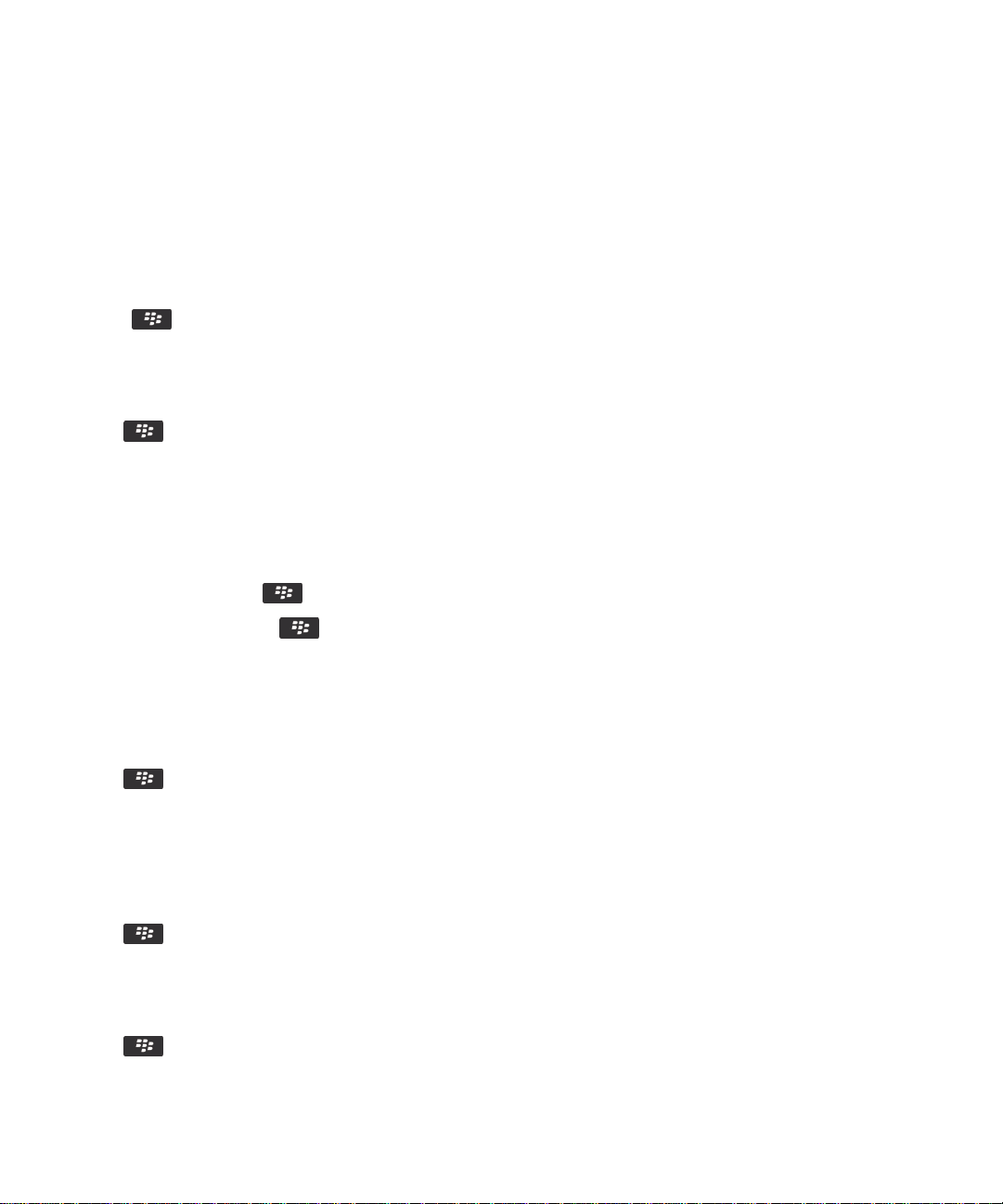
用户指南
消息
个性化:电子邮件
添加或更改签名
可能不支持此功能,具体取决于您的无线服务计划。
1. 在主屏幕中,单击消息图标。
2. 按 键 > 选项。
• 对于工作电子邮件帐户,请单击电子邮件首选项。 如果出现消息服务字段,请将该字段更改为相应的电子邮件
帐户。 如果没有选中
• 对于个人电子邮件帐户,请单击电子邮件帐户管理。 单击电子邮件帐户。 单击编辑。
3. 键入签名。
4. 按 键 > 保存。
发送的电子邮件中将添加签名。
从电子邮件中删除免责声明
如果您的电子邮件帐户使用支持此功能的 BlackBerry Enterprise Server,那么 BlackBerry Enterprise Server 可
能会在您发送电子邮件后在电子邮件中添加免责声明。
在编写电子邮件时,请按 键 > 删除免责声明。
使用自动签名复选框,请将其选中。 将光标放置在出现的字段中。
要再次添加免责声明,请按 键 > 添加免责声明。
更改用于发送消息或会议邀请的电子邮件地址
1. 在主屏幕或文件夹中,单击选项图标。
2. 单击设备 > 高级系统设置 > 默认服务。
3. 更改消息收发 (CMIME) 字段或日历 (CICAL) 字段。
4. 按 键 > 保存。
设置外出自动答复
要执行此任务,您的工作电子邮件帐户必须使用支持该功能的 BlackBerry® Enterprise Server。 有关详细信息,请
与系统管理员联系。
1. 在主屏幕中,单击消息图标。
2. 按 键 > 选项 > 电子邮件首选项。
3. 如果出现消息服务字段,请将该字段设置为相应的电子邮件帐户。
4. 选中使用外出自动答复复选框。
5. 在出现的字段中键入答复。
6. 如果您使用的是 IBM Lotus Notes,请在截至字段中设置要关闭外出自动答复的日期。
7. 按 键 > 保存。
90
Page 93

用户指南
要关闭外出自动答复,请清除使用外出自动答复复选框。
只接收大电子邮件的开头部分
1. 在主屏幕中,单击消息图标。
2. 按 键> 选项 > 消息显示和操作。
3. 清除自动下载更多内容复选框。
4. 按 键 > 保存。
要下载电子邮件的更多内容,请按 键 > 更多或全部。
打开或关闭已读回执
您可能无法执行此任务,或者某些选项不会显示,具体取决于您的无线服务提供商或系统管理员。
1. 在主屏幕中,单击消息图标。
2. 按 键 > 选项 > 电子邮件首选项。
3. 如果出现消息服务字段,请将该字段设置为相应的电子邮件帐户。
4. 要设置在发件人请求时 BlackBerry 智能手机是否发送已读回执或送达回执,请更改发送已读回执字段。
5. 按 键 > 保存。
消息
故障排除:电子邮件
我无法发送消息
请尝试以下操作:
• 确定 BlackBerry® 智能手机已连接至无线网络。
• 如果没有显示用于发送消息的菜单项,请确定您添加了联系人的电子邮件地址、PIN 或电话号码。
• 如果您在设置应用程序的电子邮件设置屏幕中为智能手机创建了电子邮件地址或添加了现有的电子邮件地址,请确
定智能手机收到了发送自 BlackBerry Internet Service 的激活消息。 如果您没有收到激活消息(该消息在较短
的时间内即可送达),请在设置应用程序中打开电子邮件设置屏幕并向智能手机发送服务预订。
• 如果您没有从无线网络收到注册消息,请注册您的智能手机。 在主屏幕或文件夹中,单击选项图标。 单击设备 >
高级系统设置 > 主机路由表。 按 键 > 立即注册。
• 产生加密密钥。
• 确定数据服务已打开。
• 重新发送消息。
相关信息
生成加密密钥, 302
更改或删除联系人, 180
打开或关闭数据服务或者设置漫游选项, 247
电子邮件过滤器的选项, 83
重新发送消息, 80
91
Page 94

用户指南
打开、关闭或检查网络连接的状态, 245
消息
我没有收到消息
请尝试以下操作:
• 确定 BlackBerry® 智能手机已连接至无线网络。 如果您不在无线网络覆盖范围内,那么当您返回覆盖范围时将收
到消息。
• 重置您的智能手机。 连接网络并重试。
• 如果您在设置应用程序的电子邮件设置屏幕中为智能手机创建了电子邮件地址或添加了现有的电子邮件地址,请确
定智能手机收到了发送自 BlackBerry Internet Service 的激活消息。 如果您没有收到激活消息(该消息在较短
的时间内即可送达),请在设置应用程序中打开电子邮件设置屏幕并向智能手机发送服务预订。
• 如果您没有从无线网络收到注册消息,请注册您的智能手机。 在主屏幕或文件夹中,单击选项图标。 单击设备 >
高级系统设置 > 主机路由表。 按 键 > 立即注册。
• 确定数据服务已打开。
• 如果您使用了电子邮件过滤器,请确定已正确设置电子邮件过滤器的选项。
• 确定电子邮件转发功能已打开,同时选择了要从中接收电子邮件的所有电子邮件文件夹(包括收件箱文件夹)。
• 请确定您的智能手机没有拒收消息。 有关详细信息,请与系统管理员联系。
相关信息
更改、确定优先级或删除电子邮件过滤器, 84
将消息从特定电子邮件文件夹转发至智能手机, 85
电子邮件没有通过无线网络同步
请尝试以下操作:
• 确定 BlackBerry® 智能手机已连接至无线网络。
• 确定电子邮件无线同步已打开。
• 手动同步电子邮件。
智能手机上不再显示某些消息
如果您的 BlackBerry 智能手机上的应用程序内存已满,或者您的电子邮件、PIN 消息和信息超过 65,000 条,则智能
手机将从消息列表删除最早的消息。 智能手机不会删除已保存的消息。
如果电子邮件无线同步已打开,并且消息选项中的删除字段设置为邮箱和手持设备,您在计算机上的电子邮件应用程序
中删除的电子邮件也将从智能手机删除。
消息,附件或 Google Mail 对话被缩短或不显示
请尝试以下操作:
• 等待一段时间。 您的 BlackBerry 智能手机将分批接收较长的消息和附件。
• 如果消息或附件的末尾出现“更多可用信息”,请按 键 > 更多或全部。
• 如果 Google Mail 对话不显示,请按 键 > 更多对话。
92
Page 95
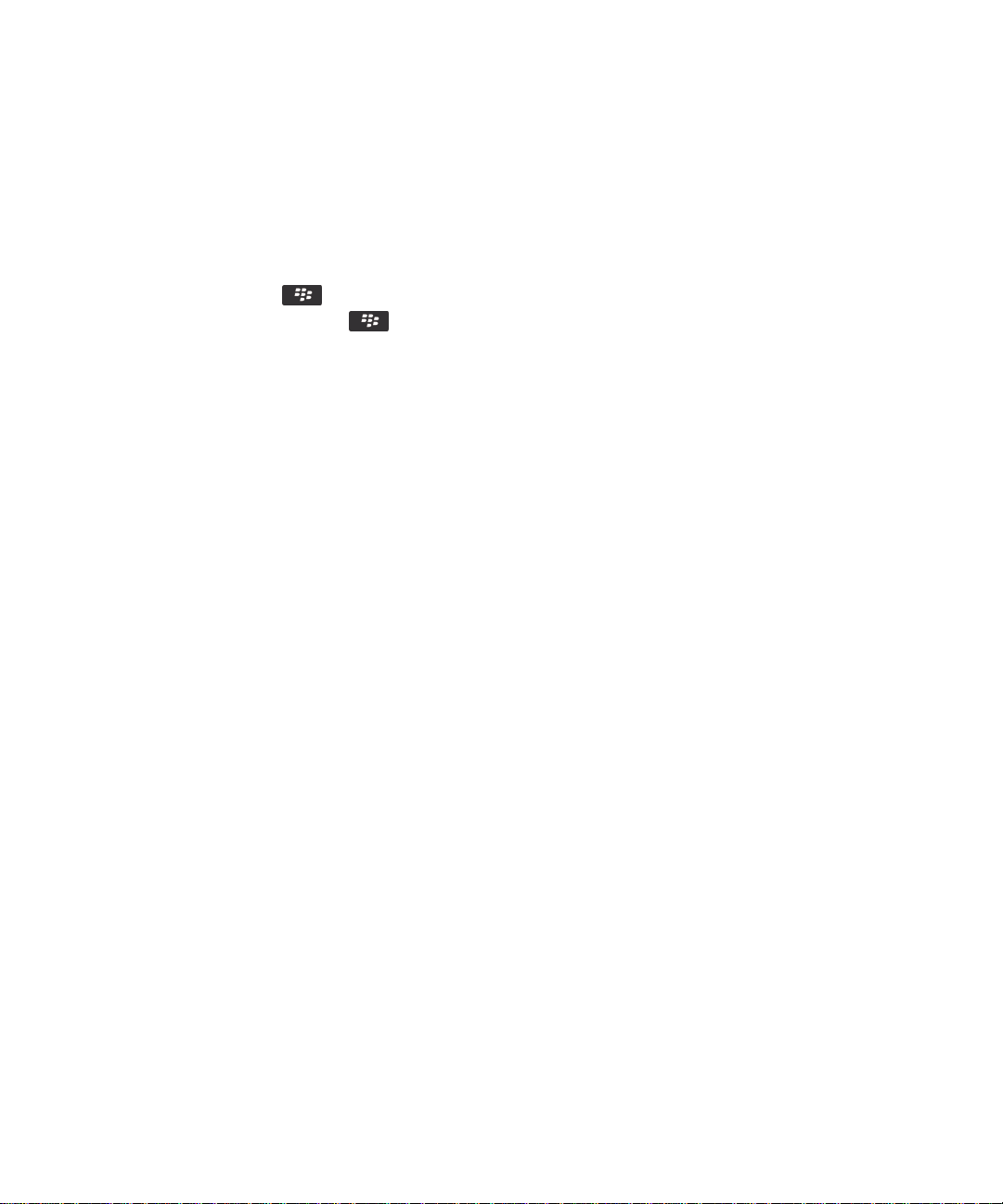
用户指南
• 如果您正在下载附件,请取消下载并稍等片刻。 再次尝试下载附件。
HTML 电子邮件未正确显示
请尝试以下操作:
• 等待一段时间。 您的 BlackBerry 智能手机将分批接收较长的消息和附件。
• 尝试下载外部图片。 按 键 > 获取图像。
• 尝试以纯文本格式查看消息。 按 键 > 获取纯文本。
相关信息
更改 HTML 电子邮件选项, 80
某些电子邮件文件夹显示为暗灰色
如果您无法从某个电子邮件文件夹转发电子邮件,该文件夹旁边的复选框将显示为暗灰色。
请尝试以下操作:
• 等待数秒。 电子邮件文件夹稍后可能会恢复正常。
• 关闭电子邮件无线同步功能,然后再将其重新打开。
相关信息
通过无线网络手动同步电子邮件, 77
消息
电子邮件过滤器工作不正常
请尝试以下操作:
• 确定您的电子邮件过滤器已打开。
• 确定您的电子邮件过滤器已按照要让 BlackBerry 智能手机应用于电子邮件的顺序显示。
相关信息
电子邮件过滤器, 82
新消息或未读消息数与预期的不同
新消息或未读消息数包括了已保存的消息和已归档的消息。
如果您将 BlackBerry 智能手机设置为隐藏已归档的消息,当您在计算机电子邮件应用程序的电子邮件文件夹而不是收
件箱中收到新消息时,您的智能手机将归档该消息。
相关信息
查看归档的消息, 82
隐藏来自消息应用程序的已归档与已发送消息, 75
93
Page 96

用户指南
消息
我无法使用快捷方式在消息收件箱中查看同一类型的消息
如果您更换了 BlackBerry 智能手机并且将智能手机数据从之前的智能手机存储到了当前智能手机上,那么之前智能手
机的消息收件箱快捷方式将替换当前智能手机的消息收件箱快捷方式。
要查看用于在消息收件箱中查看某种类型消息的快捷方式,请查看已保存搜索的列表。
我的智能手机无法使用某些功能
您的 BlackBerry 智能手机上的某些功能可能会受到影响,原因可能是多方面的,如智能手机型号和无线访问计划。
一些功能或选项可能无法在电子邮件首选项屏幕的消息选项中使用,具体取决于您的消息服务计划。
如果您的电子邮件帐户使用 BlackBerry Enterprise Server,那么您的组织可能不会设置某些功能,或者会禁止使用
某些功能或选项。 如果系统管理员为您设置了某个选项,那么该选项字段旁边将显示一个锁形指示符。
有关智能手机可用功能的详细信息,请与无线服务提供商或系统管理员联系,或者访问 www.blackberry.com/go/
devices。
相关信息
功能可用性, 19
信息
如何操作:信息
关于信息
要发送和接收信息,无线服务提供商必须设置信息无线服务计划。 可能不支持此功能,具体取决于您的无线服务提供
商。
收件人看到的消息可能与您预期的有所不同,具体取决于您键入信息时所使用的键入和输入语言。
您可能还能够在信息中发送和接收以下媒体文件:.jpg、.gif、.wbmp、.midi、.vcf ( vCard)、.ics
(iCalendar)、.avi、.mpg 或 .mov,具体取决于您的无线服务提供商。
如果多个电话号码与 BlackBerry 智能手机关联,则可使用电话应用程序“我的号码”字段中显示的第一个电话号码发
送信息。
编写和发送信息
您可以将信息发送至的收件人数量取决于无线服务提供商。
1. 在主屏幕中,单击信息图标。
2. 按 键 > 编写信息。
3. 在收件人字段中,执行以下操作之一:
94
Page 97

用户指南
• 键入联系人姓名。
• 按 键 > 选择联系人。 单击联系人。
• 键入可以接收信息的电话号码(包括国家代码和区号)。 对于含有非拉丁字符的语言,请按 Alt 键以键入数字。
在键盘上按 键。
• 如果您的 BlackBerry 智能手机连接至 CDMA 网络,则可以键入电子邮件地址。
4. 键入消息。
5. 在键盘上按 键。
相关信息
个人通讯组列表, 184
我无法发送消息, 32
将媒体文件、联系人卡片、约会或位置附加至短信
要附加视频,视频必须是用 MMS 模式录制的。
1. 在编写信息时,请按 键 > 附加。
2. 单击附件类型。
3. 单击某个文件。
相关信息
更改视频大小和格式, 138
我无法在信息中附加文件, 102
消息
从信息中保存媒体文件
1. 在信息中,打开附件。
2. 按 键。
3. 单击保存 <media type>。
4. 单击保存。
在消息中附加联系人卡片
您可以在电子邮件、PIN 消息或短信中附加联系人卡片。
1. 在编写消息时,请按 键 > 附加 > 联系人。
2. 查找并高亮显示联系人。
3. 按 键 > 继续。
相关信息
我无法在信息中附加文件, 102
答复或转发信息
您不能转发包含受版权保护内容的信息。
1. 在主屏幕中,单击信息图标。
95
Page 98

用户指南
2. 高亮显示消息。
• 要答复消息,请按 键 > 答复。
• 要转发消息,请按 键 > 转发。
消息
将约会从信息添加至日历
1. 在信息中,高亮显示 iCalendar 附件。
2. 按 键 > 查看约会。
3. 按 键 > 添加至日历。
删除信息历史记录
执行以下操作之一:
• 要从历史记录中删除单条消息,请高亮显示该消息。 按 键 > 删除消息。
• 要从历史记录中删除所有消息并且不关闭聊天,请在答复消息时按 键 > 清除对话。
• 要从历史记录中删除所有消息并且关闭聊天,请在信息列表中高亮显示某条消息。 按 键 > 删除。
小区广播
关于小区广播
小区广播让无线服务提供商能够通过短信向特定地理位置的所有 BlackBerry 智能手机同时发送信息。 通过预订提供
某种类型信息的小区广播频道,您可以接收包含特定类型信息的小区广播消息。 不同的小区广播频道会发送不同的小
区广播消息。 例如,一个小区广播频道可能定期发送天气预测,而另一个可能发送交通状况信息。
打开小区广播
要执行此任务,您的 BlackBerry 智能手机必须使用 SIM 卡,并且您的无线服务提供商必须为 SIM 卡设置小区广播频
道,或者为您提供小区广播频道的 ID。
可能不支持此功能,具体取决于您的无线服务提供商和智能手机连接至的无线网络。
1. 在主屏幕或文件夹中,单击选项图标。
2. 单击设备 > 高级系统设置 > 小区广播。
3. 选中启用小区广播复选框。
• 如果屏幕出现一个或多个小区广播频道,请选中频道旁边的复选框。
• 如果屏幕没有出现小区广播频道,请高亮显示空字段。 按 键 > 添加频道。 键入频道 ID 和别名。 单
击确定。
4. 选中语言旁边的复选框。
5. 按 键 > 保存。
要关闭小区广播,请清除启用小区广播复选框。 在关闭小区广播之前,请确定您的无线服务提供商不会使用小区广播
并根据您的位置对服务(如首选价格)进行管理。
相关信息
96
Page 99

用户指南
我无法打开小区广播, 101
停止接收小区广播消息
确定您的无线服务提供商不会通过小区广播根据您的位置对服务(如首选价格)进行管理。
1. 在主屏幕或文件夹中,单击选项图标。
2. 单击设备 > 高级系统设置 > 小区广播。
3. 在频道部分中,高亮显示小区广播频道。
4. 按 键。
• 要停止从小区广播频道接收消息,请单击禁用。
• 要删除小区广播频道,请单击删除频道。
重命名小区广播频道
1. 在主屏幕或文件夹中,单击选项图标。
2. 单击设备 > 高级系统设置 > 小区广播。
3. 在频道部分中,高亮显示小区广播频道。
4. 按 键 > 设置昵称。
5. 键入小区广播频道的名称。
6. 单击确定。
7. 按 键 > 保存。
消息
提示:信息
消息快捷方式
某些快捷方式可能不会提供,具体取决于您所使用的输入语言。
在消息中
答复消息
在电子邮件或 PIN 消息中全部答复 按 L
转发消息 按 F
归档电子邮件 按 I
查看或隐藏联系人的电子邮件地址 高亮显示收件人或发件人字段中的联系人。 按 Q。
移至下一条消息 按 N
移至上一条消息 按 P
在消息收件箱中
按 R
97
Page 100

用户指南
消息
打开消息
从消息收件箱编写消息 按 C
将消息标记为已读或未读 按 Alt 键和 U。
将标记添加至消息 按 W
查看所有标记的消息 按 Alt 键和 F。
查看收到的消息和收到的通话记录 按 Alt 键和 I。
查看草稿和已发送的消息 按 Alt 键和 O。
查看语音邮件消息 按 Alt 键和 V。
查看信息 按 Alt 键和 S。
查看通话记录 按 Alt 键和 P。
查看所有消息
在消息收件箱中移动
上移屏幕
下移屏幕 按 Space 键。
移至消息收件箱顶部 按 T
移至消息收件箱底部 按 B
移至下一个未读项目 按 U
移至下一条相关消息 按 J
移至上一条相关消息 按 K
按 键。
按 键。
按 Shift 键和 Space 键。
文件和附件快捷方式
某些快捷方式可能不会提供,具体取决于您所使用的输入语言。
在文件或附件中搜索文本
在关闭并重新打开文件或附件后移至上一个光标位置 按 G
在电子表格中
移至特定单元格
查看单元格的内容 按 Space 键
98
按 F
按 G
